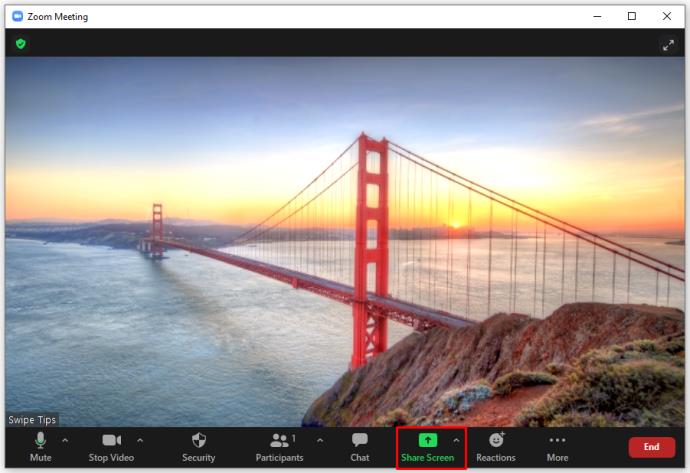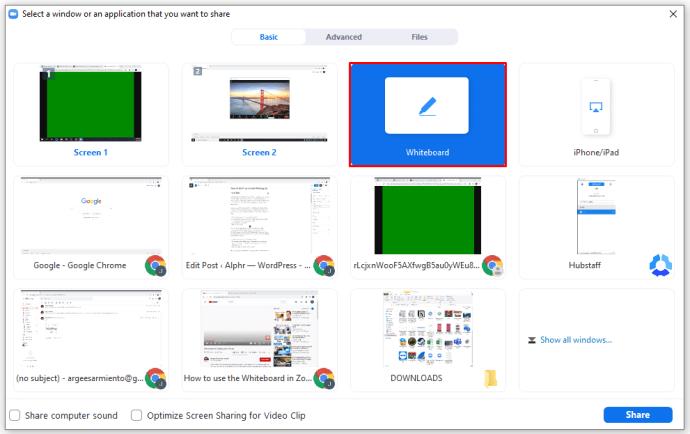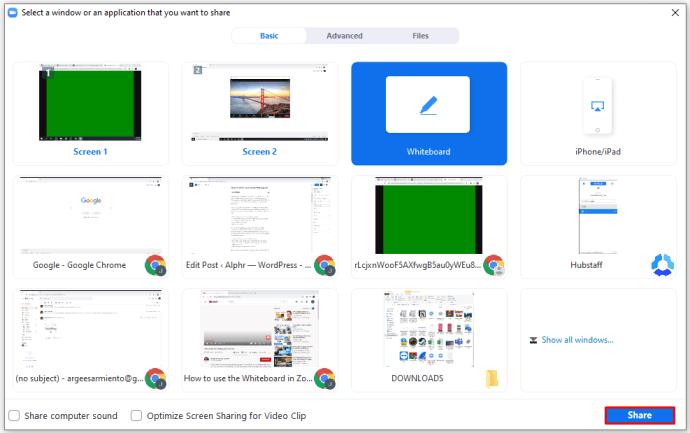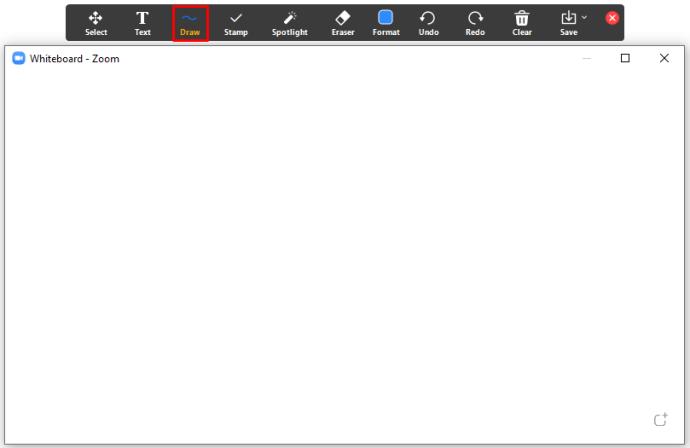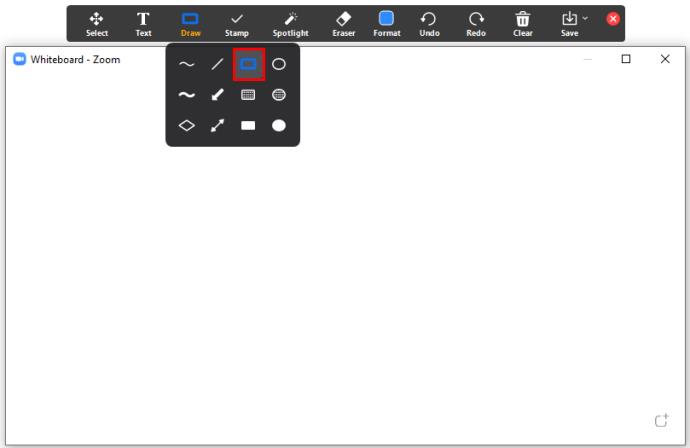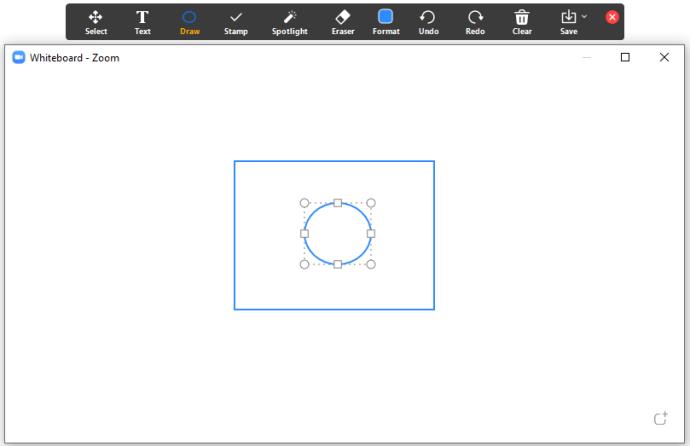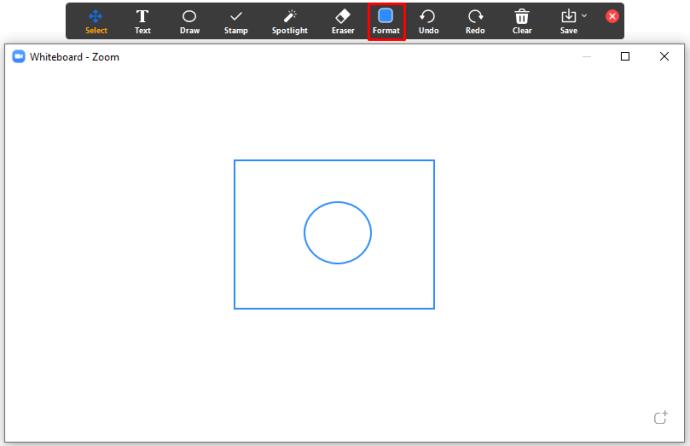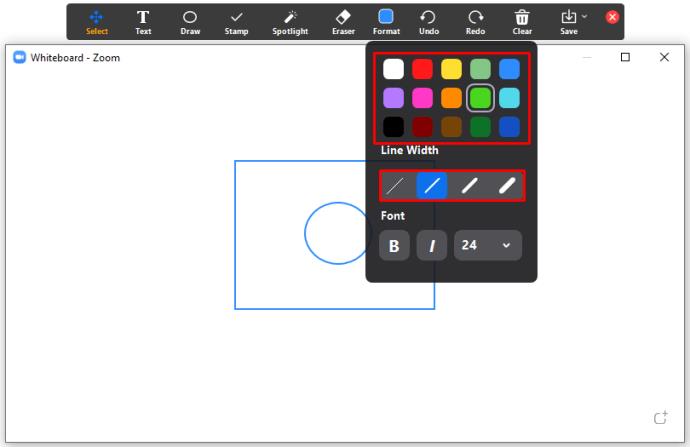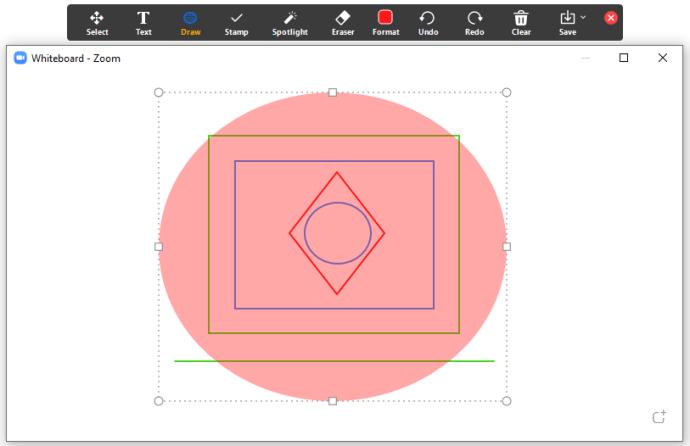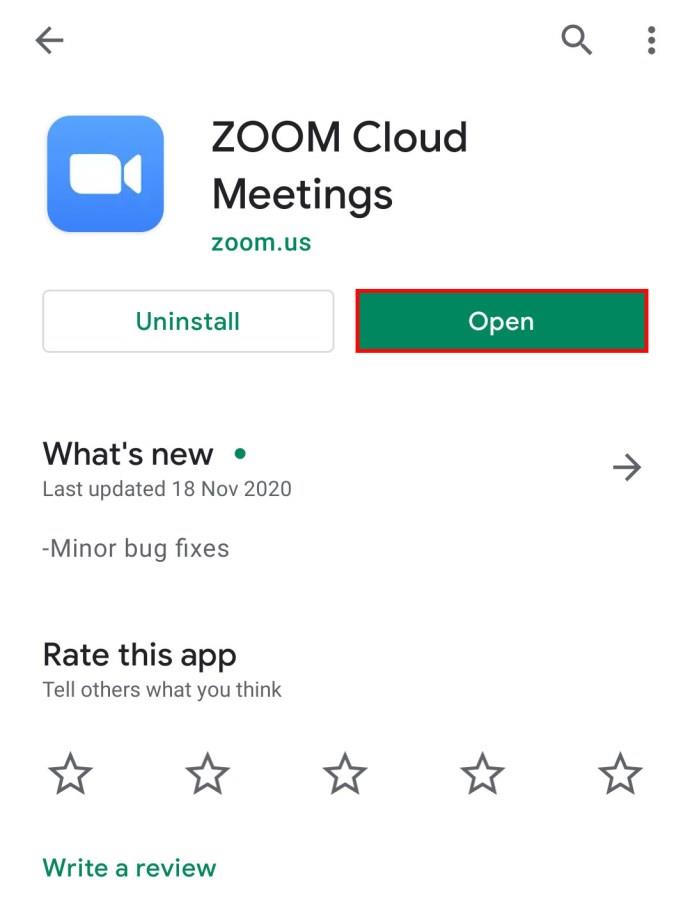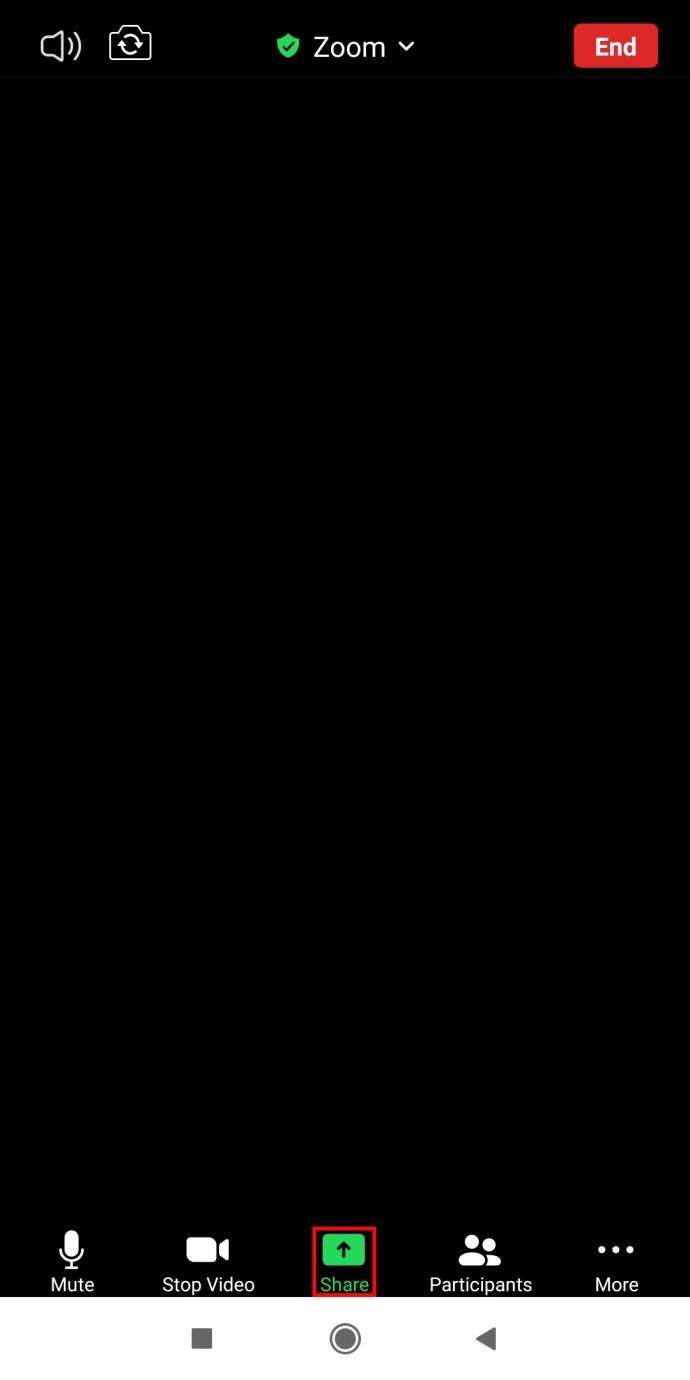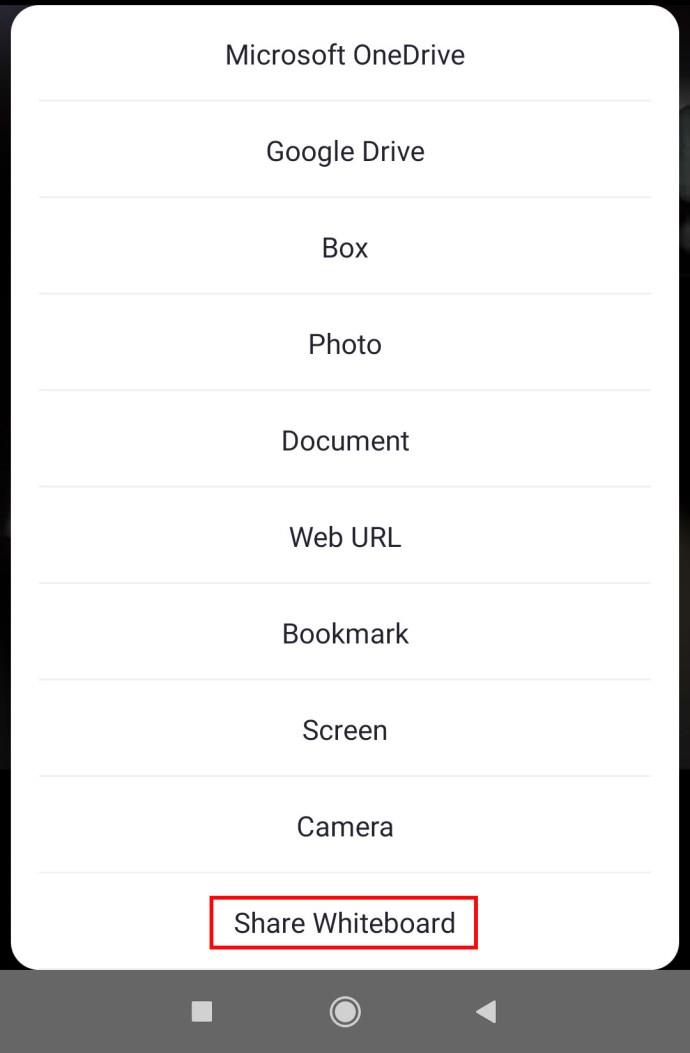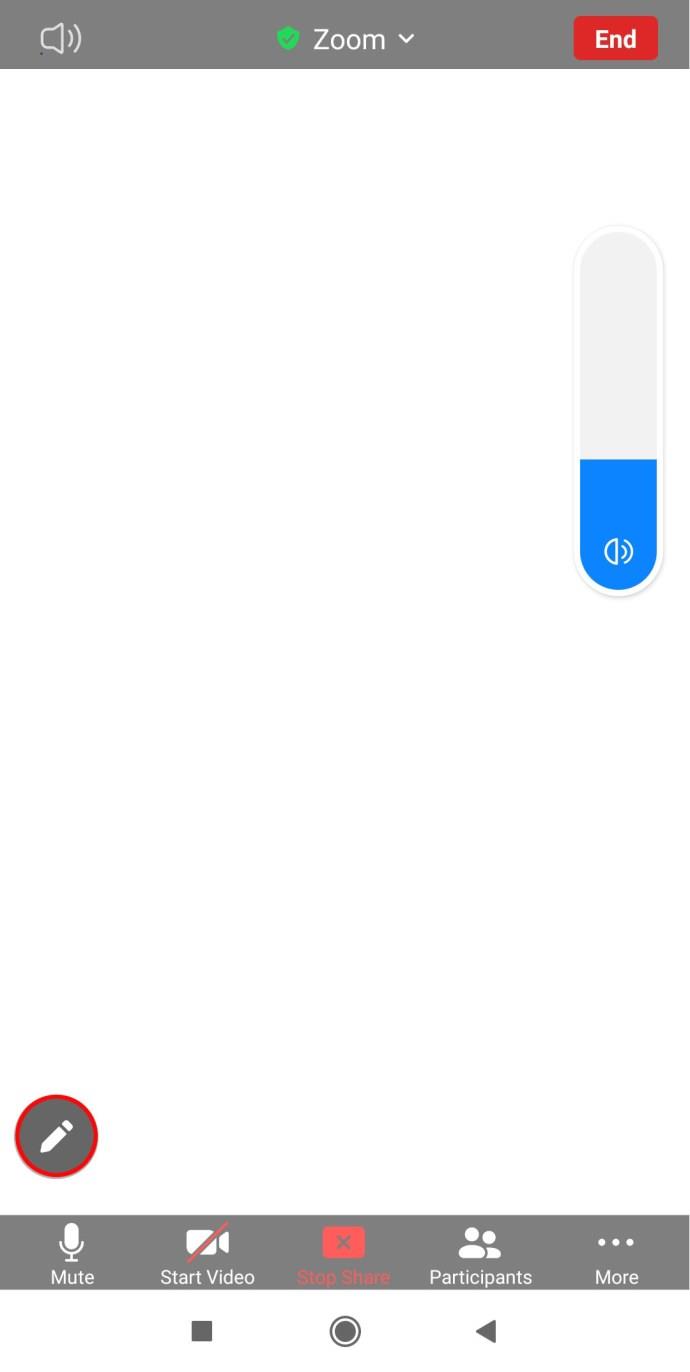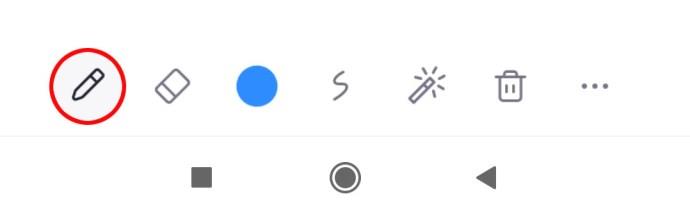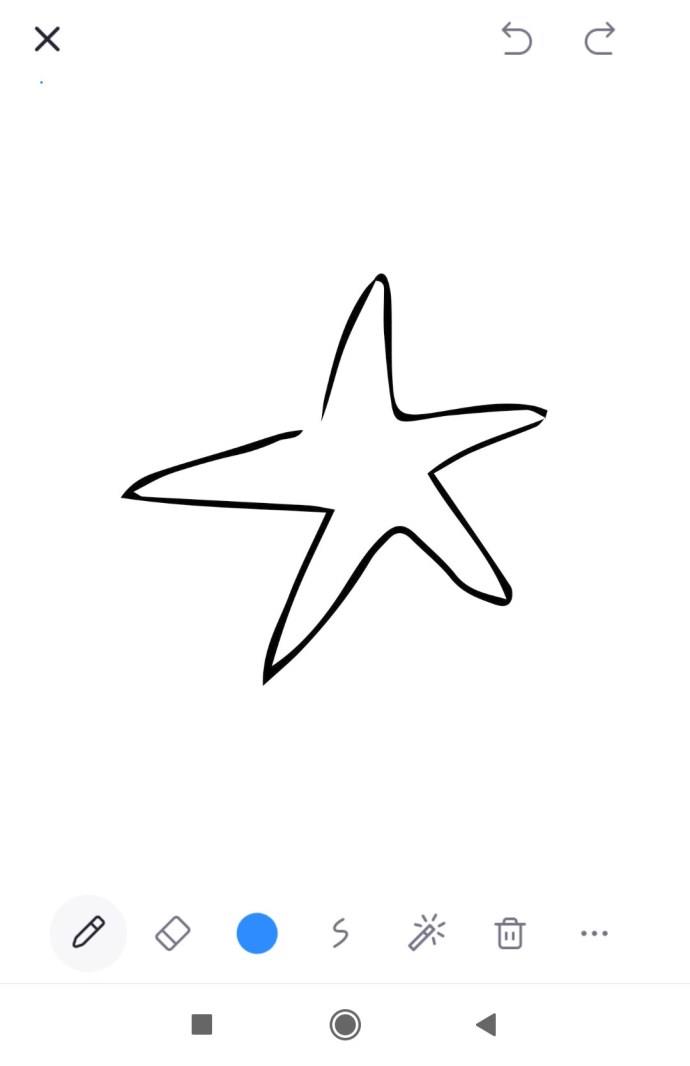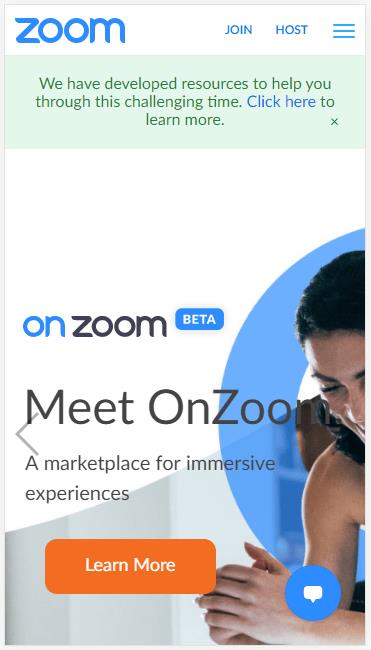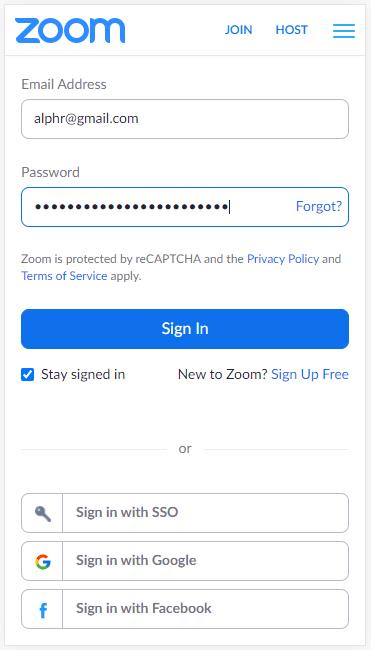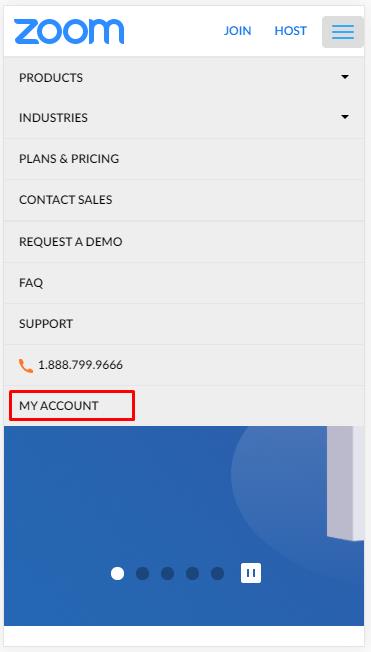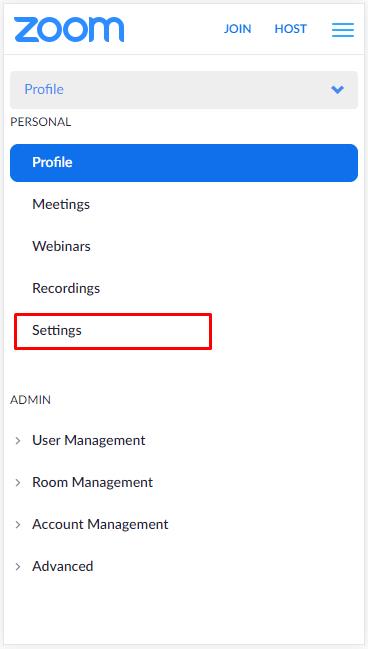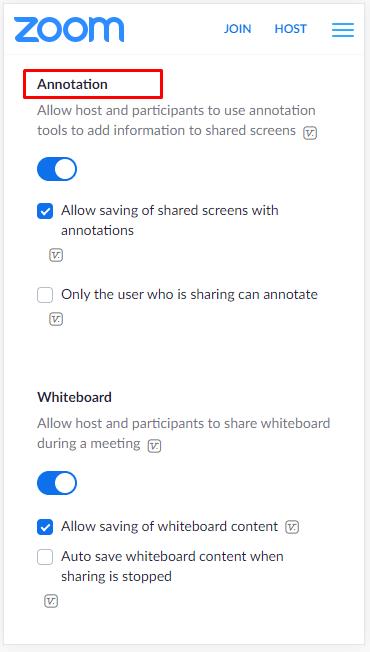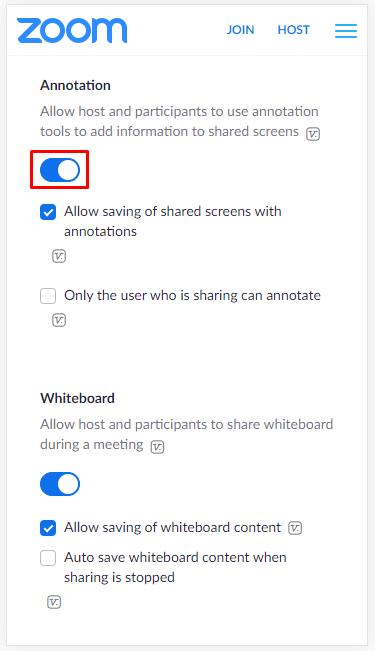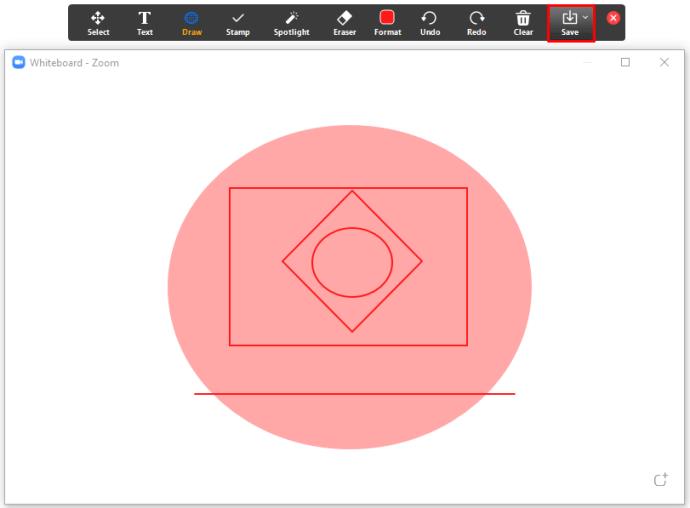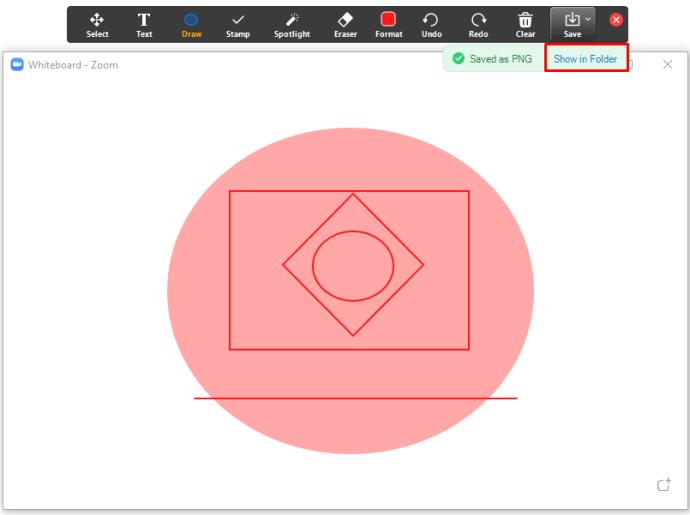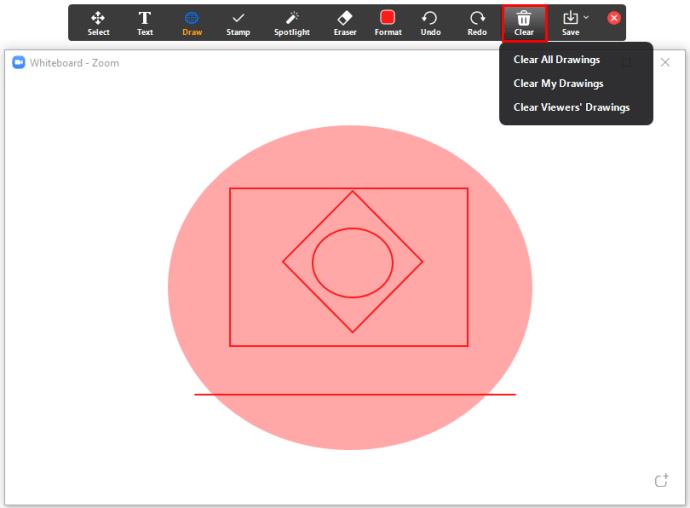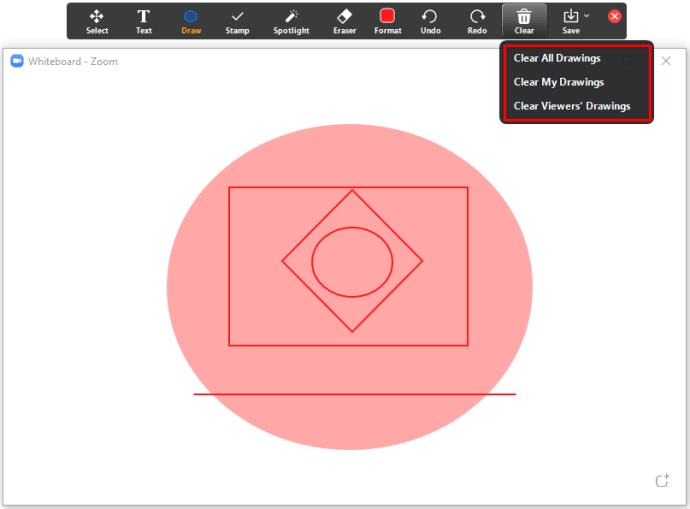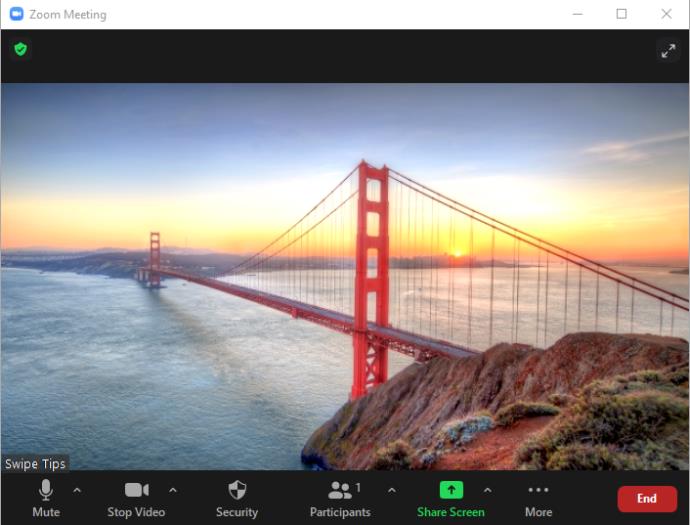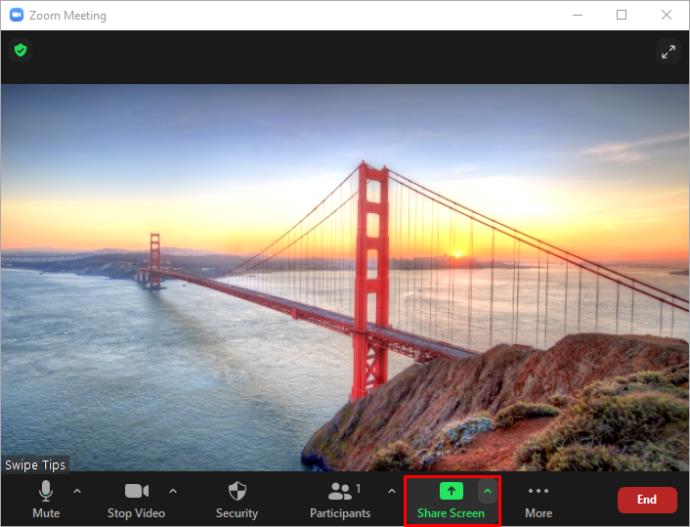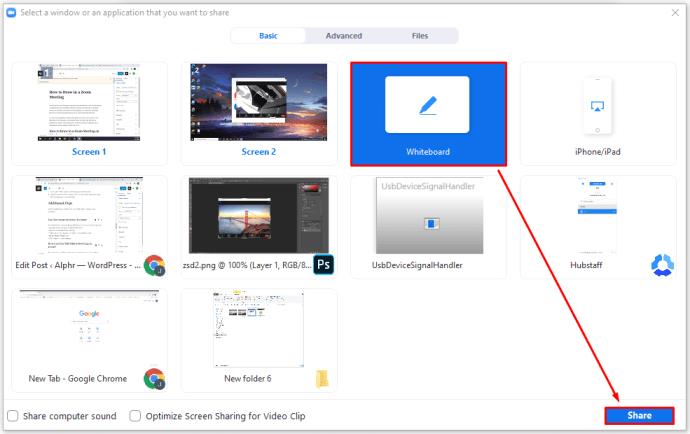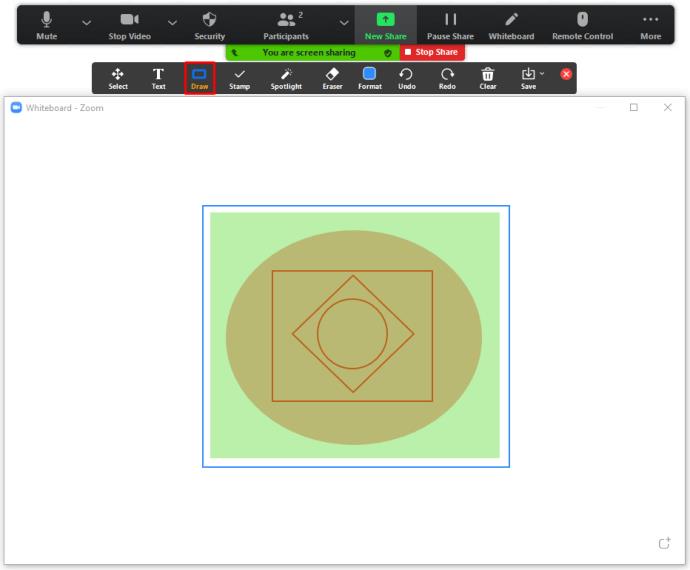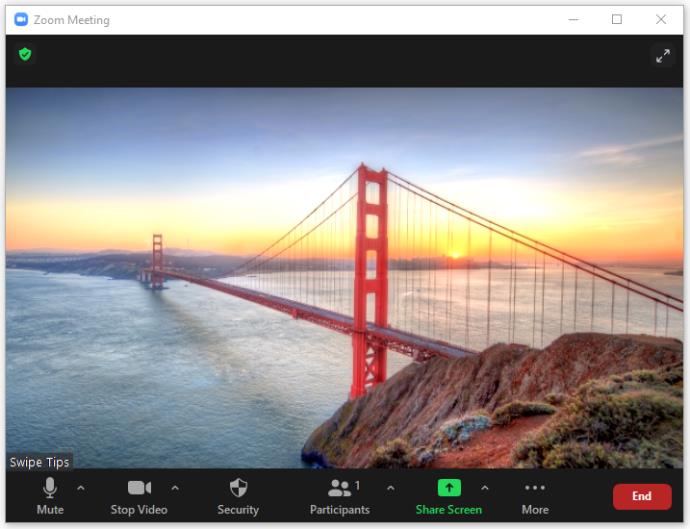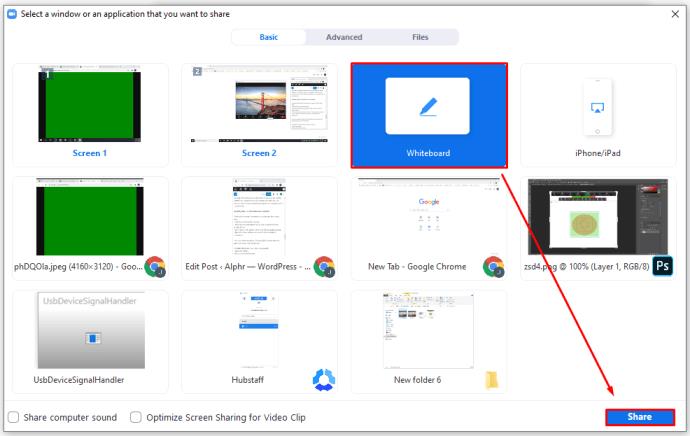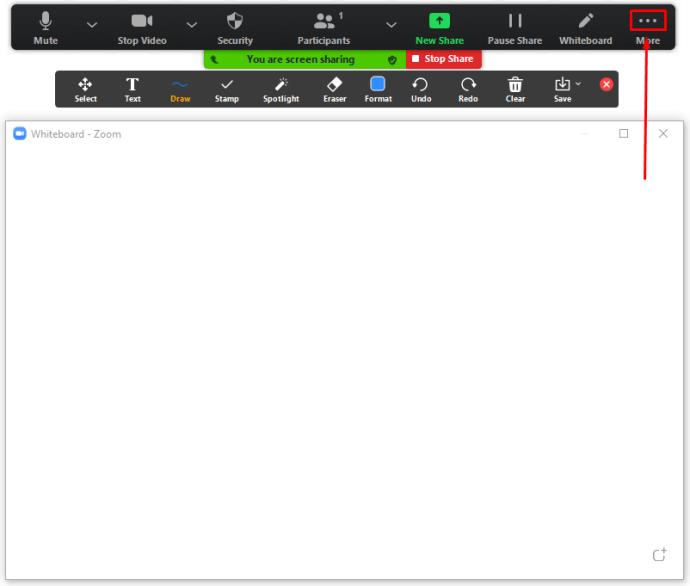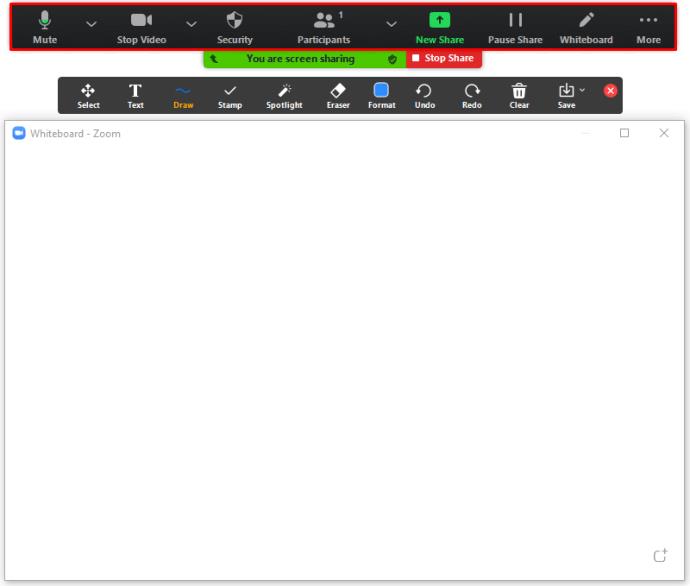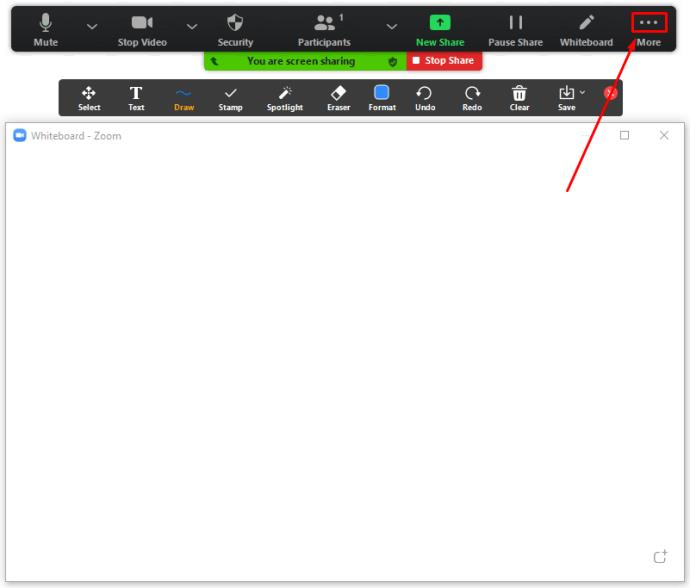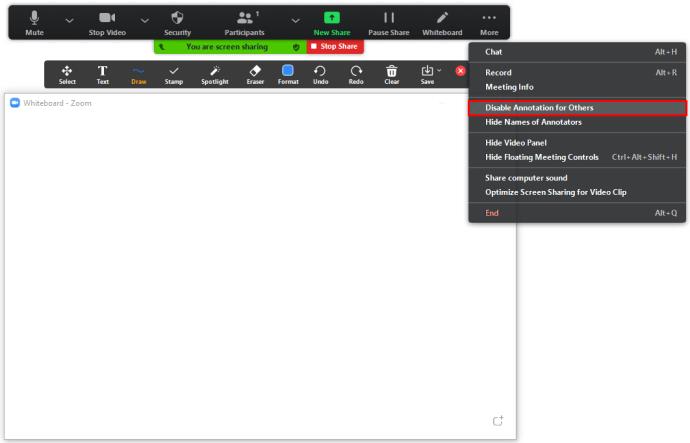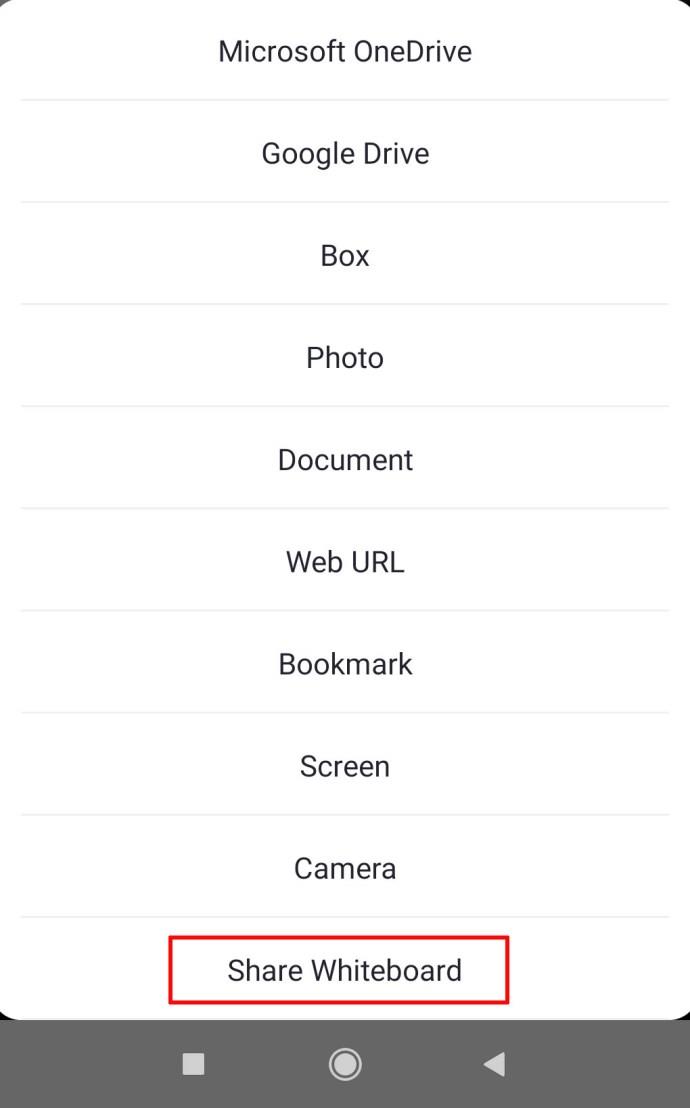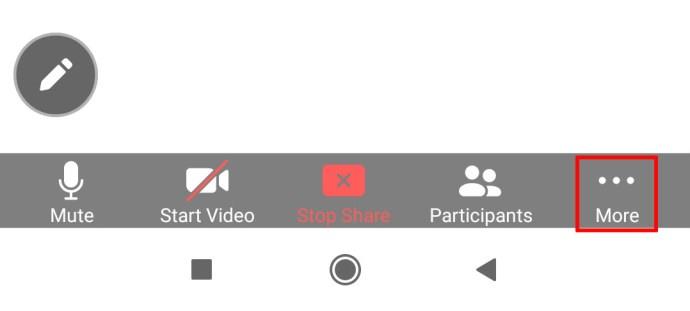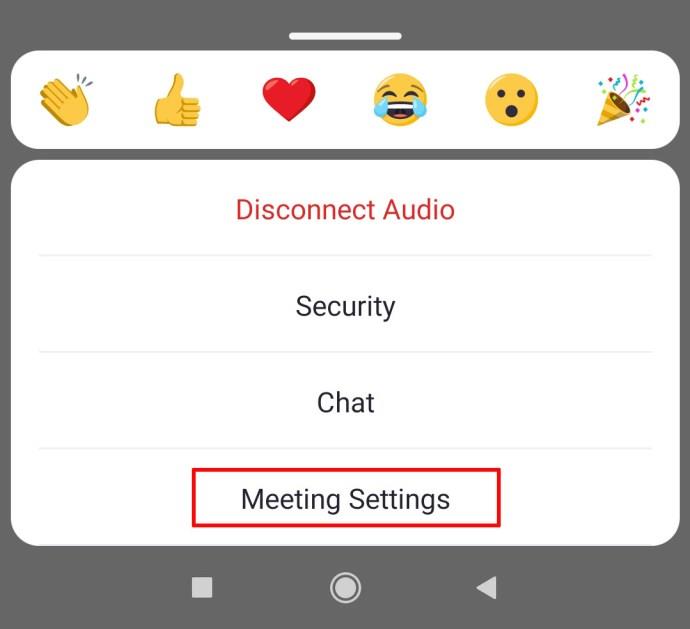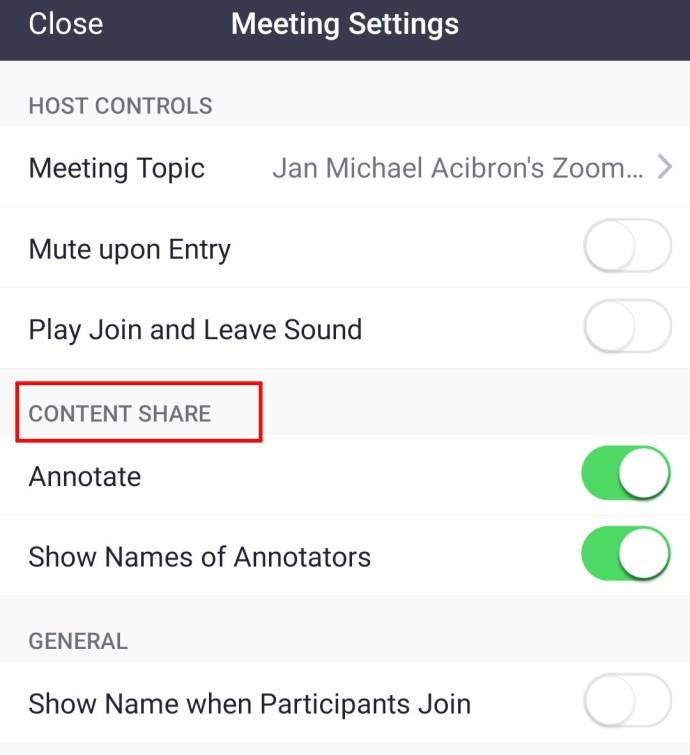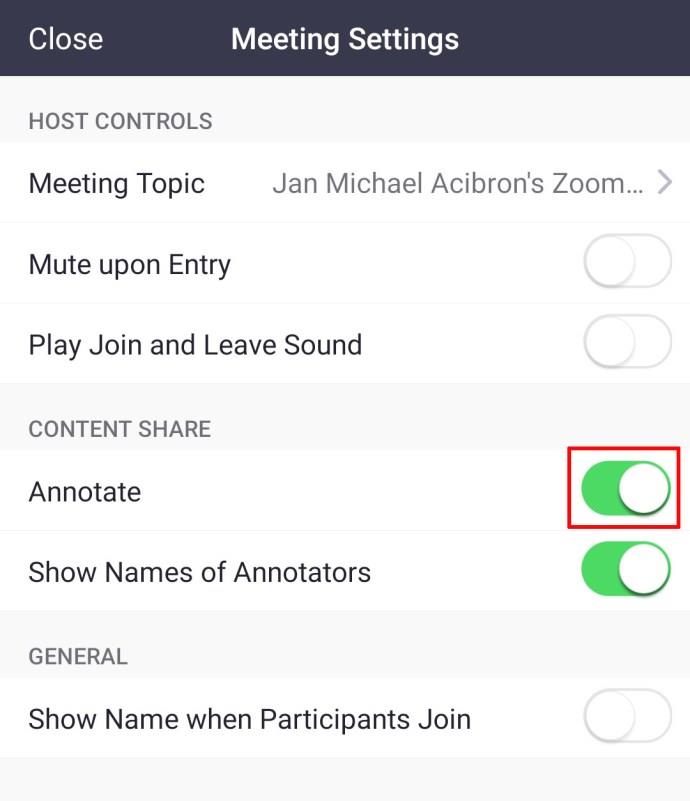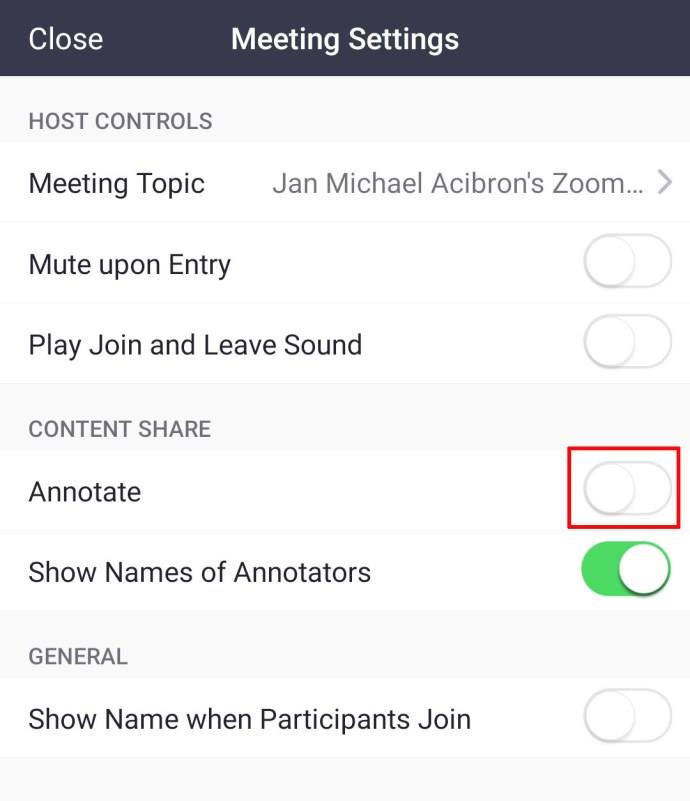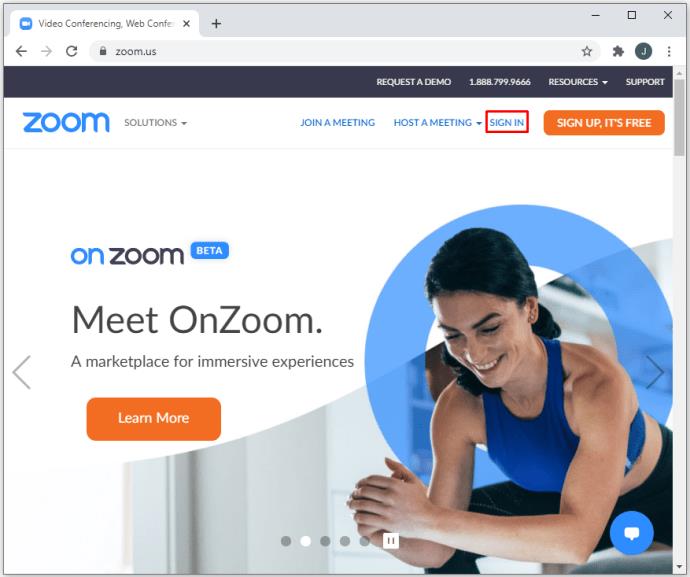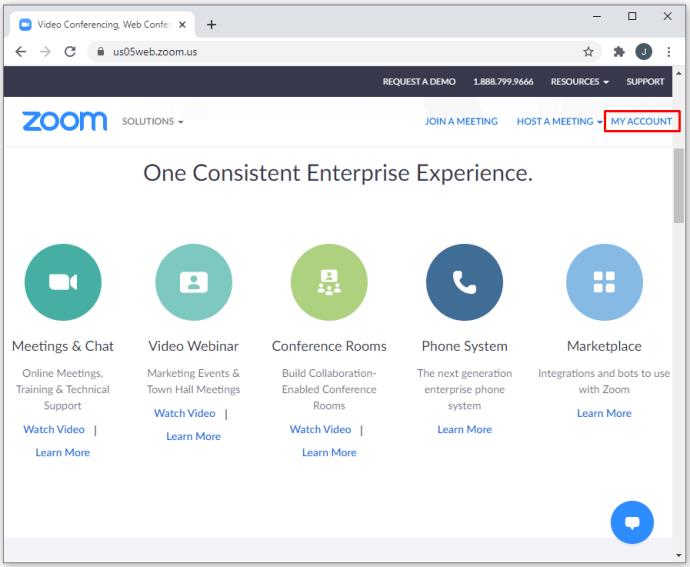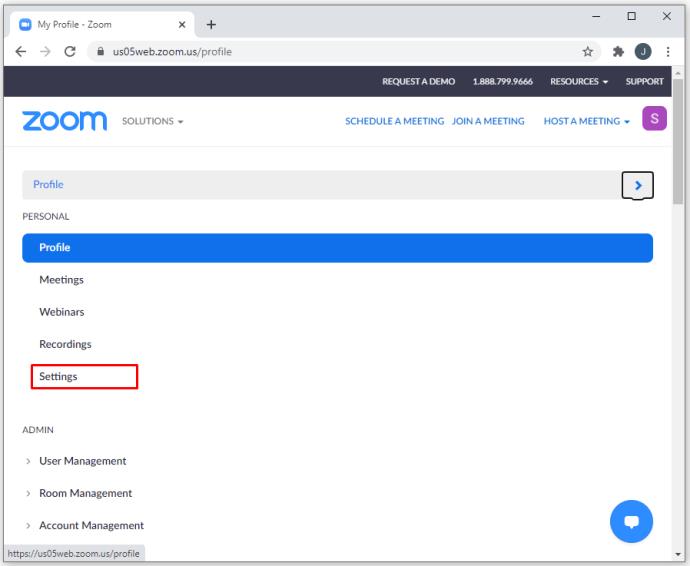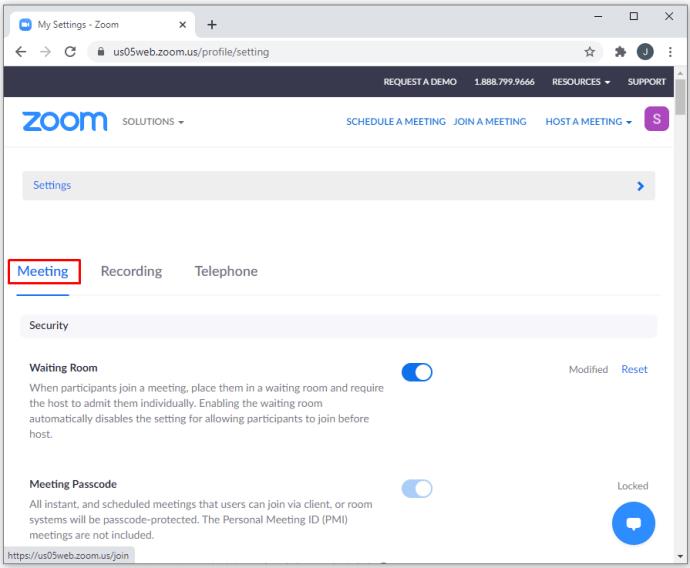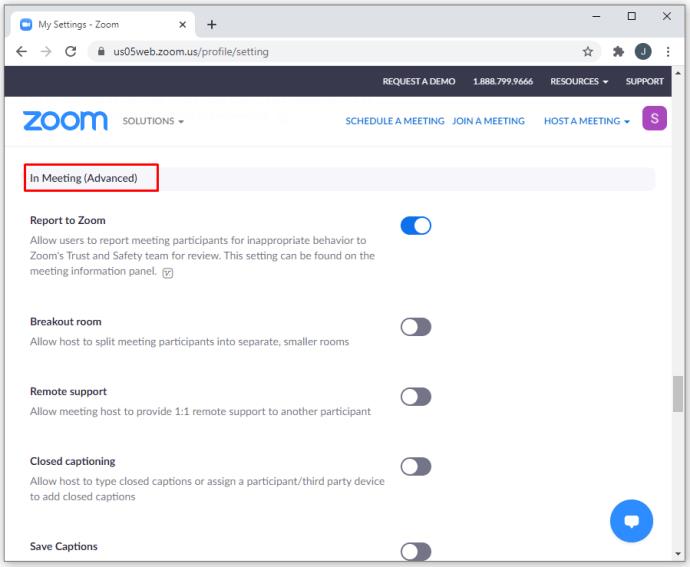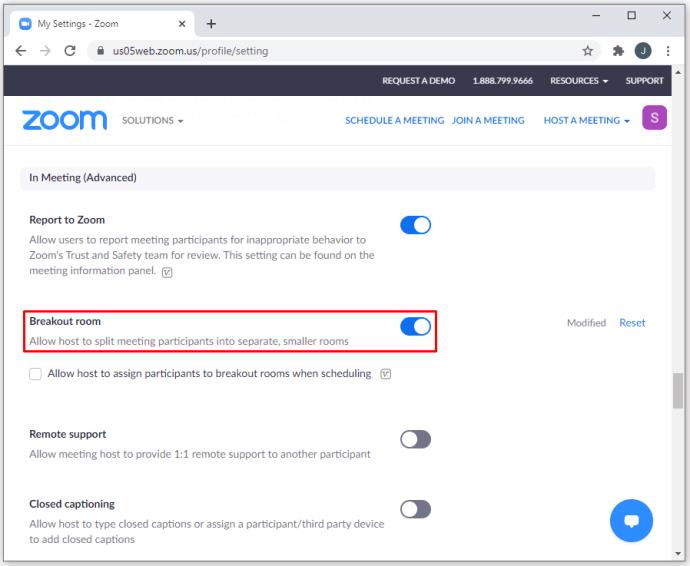Apparaatkoppelingen
Zoom biedt een heleboel fantastische opties voor presentaties, zoals tekenen op een whiteboard. Het is ongelooflijk handig voor docenten die Zoom gebruiken om lessen te illustreren of voor kantoorcollega's om afbeeldingen of grafieken te tekenen voor vergaderingen. Niet veel mensen weten echter hoe ze de tekenfunctie moeten gebruiken.
Dus als je moeite hebt gehad om deze optie in Zoom in te schakelen, ben je hier aan het juiste adres. In deze handleiding kom je er eindelijk achter waar de functie zich bevindt. Als bonus leer je tekenen op zowel een computer als een smartphone. Blijf lezen om meer te weten te komen.
Tekenen in een zoomvergadering op Windows en Mac
Tekenen in een Zoom meeting is een handige functie. Bedrijven kunnen het gebruiken tijdens online brainstormsessies, of misschien een cirkeldiagram tekenen tijdens een voortgangsrapportage. Universiteiten en scholen kunnen ook profiteren van deze functie - het maakt het voor leraren gemakkelijker om tekenspelletjes te spelen, formules te schrijven, enz.
Als je Zoom op Windows of Mac gebruikt, vraag je je waarschijnlijk af waar je deze optie kunt vinden. Voordat we ingaan, is het eerste dat u moet weten hoe u toegang krijgt tot een Zoom-whiteboard. Volg deze stappen als u in vergadering bent:
- Klik op "Scherm delen" in "Zoomconfiguratiescherm".
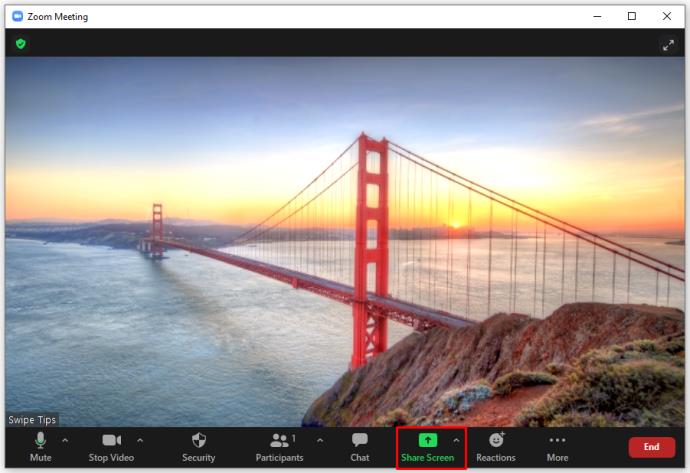
- Je ziet een nieuw venster. Er zal "Basis", "Geavanceerd" en "Bestanden" in het bovenste gedeelte van het scherm zijn. Tik op "Basis".

- Klik vervolgens op 'Whiteboard'.
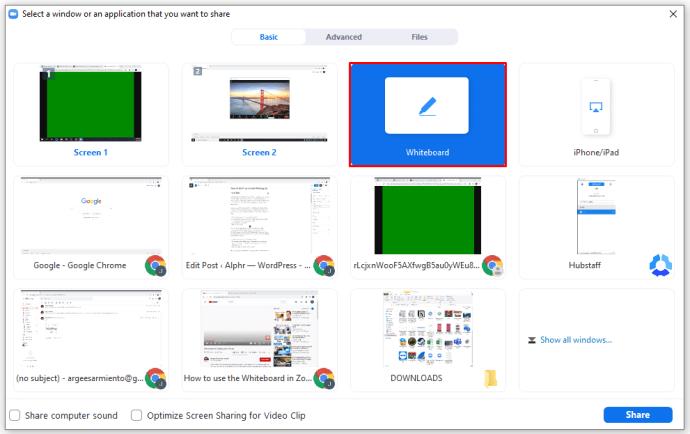
- Tik vervolgens op "Delen".
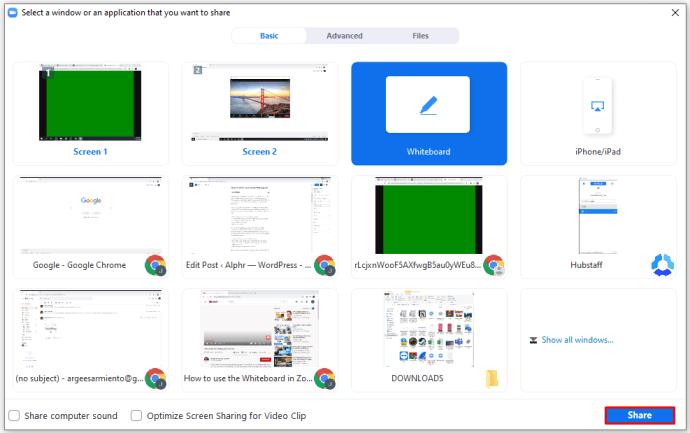
Dat is het. Jij en andere mensen in de Zoom-vergadering kunnen je whiteboard zien. Als u gebruik wilt maken van dit virtuele bord en iets wilt tekenen, kunt u dit eenvoudig doen met behulp van de tekentool. Wanneer u het Whiteboard opent, ziet u de werkbalk met verschillende functies. Om te beginnen met tekenen, moet u het volgende doen:
- Zoek naar het pictogram "Tekenen". Het is de derde van links.
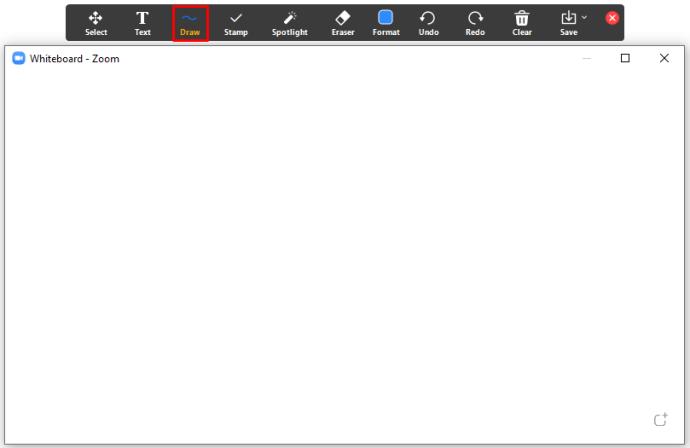
- Beweeg eroverheen om verschillende opties te zien. U kunt kiezen voor een gebogen lijn of een rechte lijn. Bovendien is het mogelijk om een vierkant of een cirkel te selecteren en deze snel te tekenen.
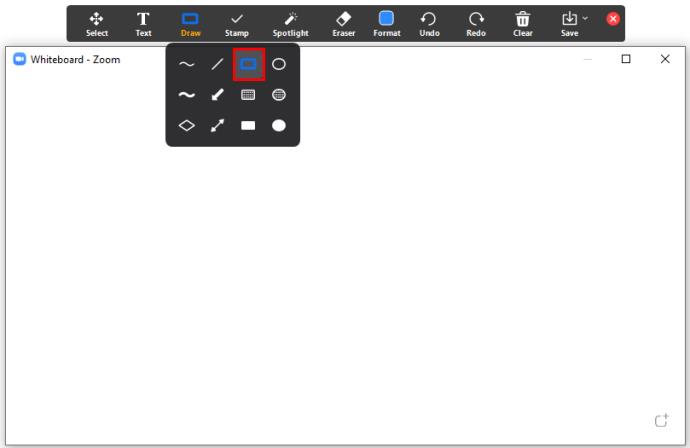
- Selecteer de vorm die je nodig hebt en begin met tekenen.
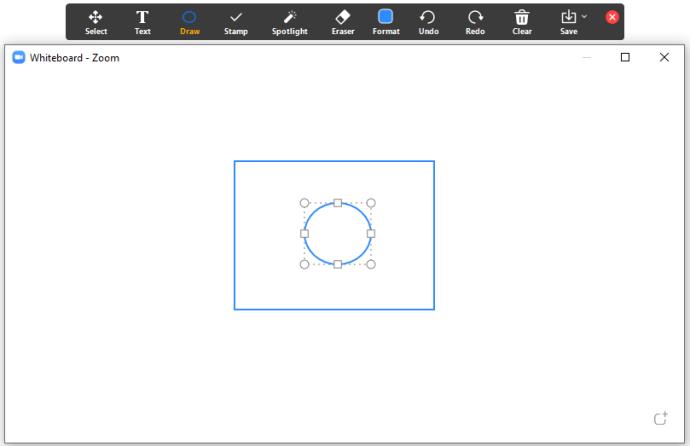
Opmerking : u kunt ook de kleur van de lijnen wijzigen. Dit is wat u moet doen:
- Klik op "Formaat" in het menu.
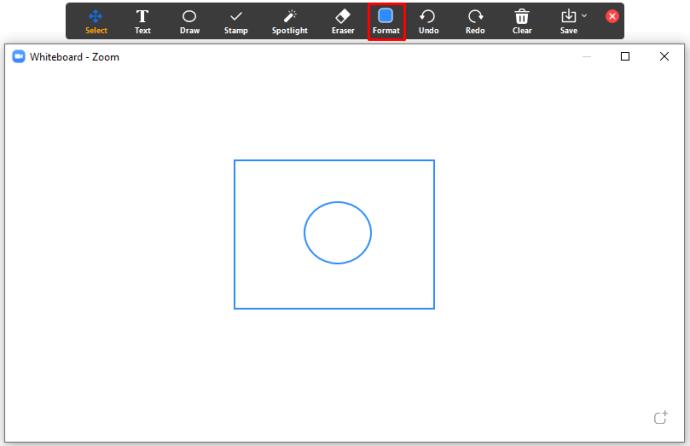
- Kies de gewenste kleur. U kunt ook de lijndikte kiezen.
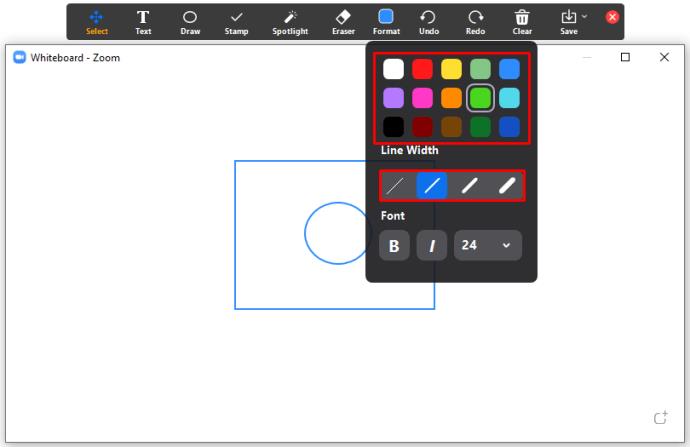
- Begin ten slotte met tekenen op het whiteboard.
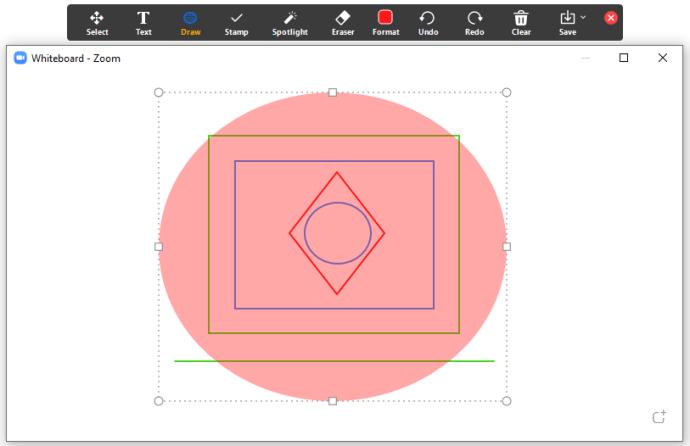
Hoe te tekenen in een zoomvergadering op iPhone
Sommige gebruikers wonen liever Zoom-vergaderingen bij op hun iPhone. Sommige van deze mensen vragen zich misschien af of alle functies die beschikbaar zijn op de computerversie van Zoom ook beschikbaar zijn op hun iPhone. Hoewel niet alle functies beschikbaar zijn, is tekenen op iPhones wel mogelijk. Volg daarom de onderstaande stappen als u Zoom-vergaderingen bijwoont op uw iPhone en wilt leren tekenen:
- Woon de Zoom-bijeenkomst bij door op de link in uw e-mail te klikken of door de Zoom-ID te gebruiken die u eerder hebt gemaakt.
- Tik vervolgens op het pictogram "Delen" onder aan het zoomscherm.
- Kies 'Witbord delen'.
- Je ziet "Stylus" op het scherm. Klik erop.
- Kies het eerste hulpmiddel. Het is een potlood waarmee je lijnen kunt trekken.
- Gebruik een vinger om op het whiteboard te tekenen.
Opmerking : als u het whiteboard wilt sluiten, zoekt u naar de "X" in de linkerbovenhoek van het scherm. Als u dit doet, keert u terug naar het hoofdmenu.
Hoe te tekenen in een zoomvergadering op Android
Kun je tekenen in een Zoom-vergadering als je een Android-smartphone hebt? Zijn de stappen verschillend op de platformen? Het goede nieuws over Zoom is hoe gebruiksvriendelijk het is. Daarom zijn de stappen hetzelfde op zowel Android als iPhone. Laten we ze eens bekijken:
- Open Zoom en woon de vergadering bij.
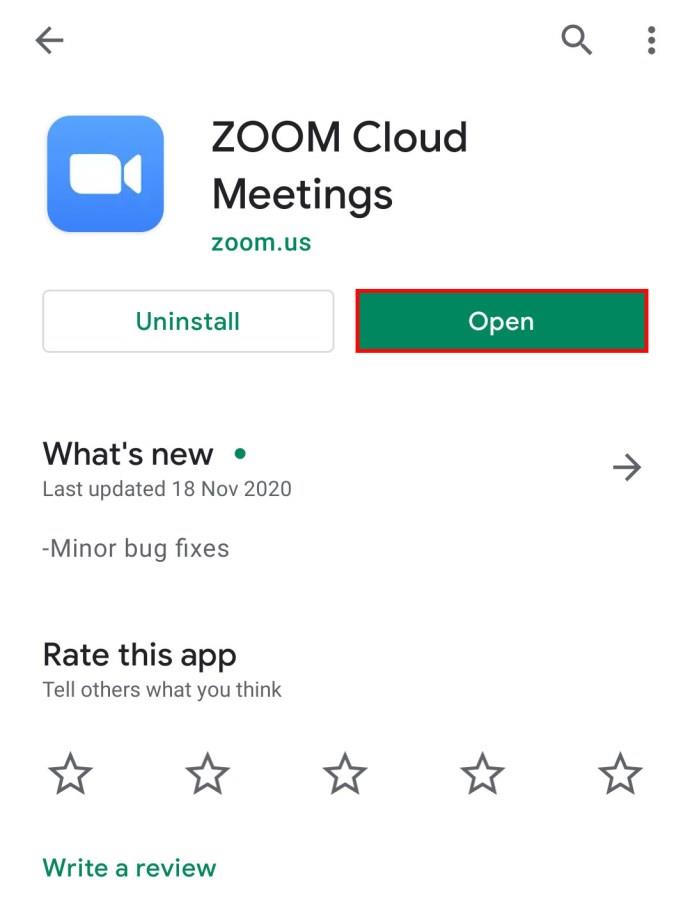
- Klik op de knop "Delen" die u onderaan Zoom ziet.
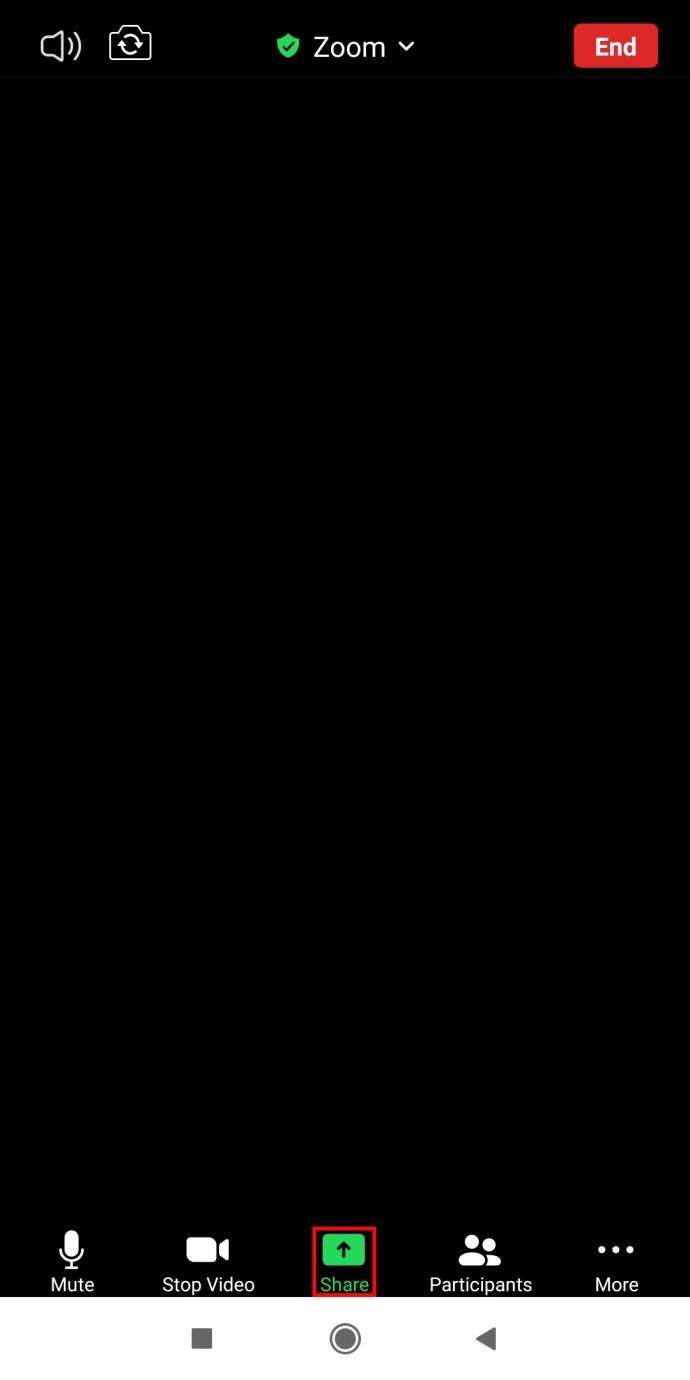
- Selecteer vervolgens 'Witbord delen'. U kunt nu het whiteboard gebruiken.
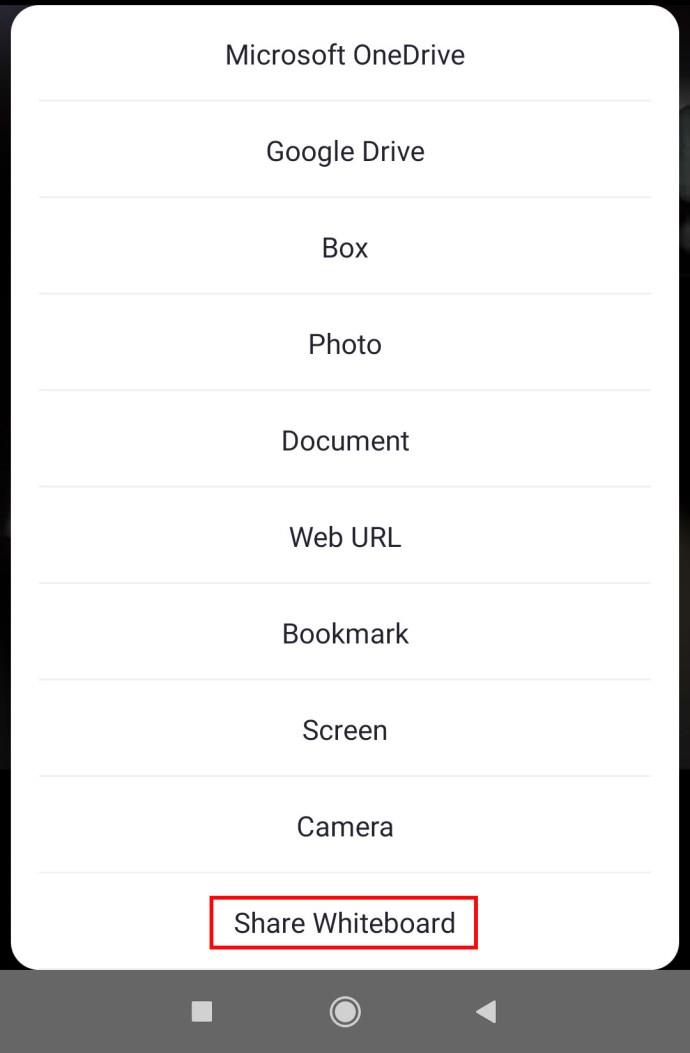
- Tik op "Stylus". Het is waarschijnlijk in de linkerbenedenhoek van het scherm.
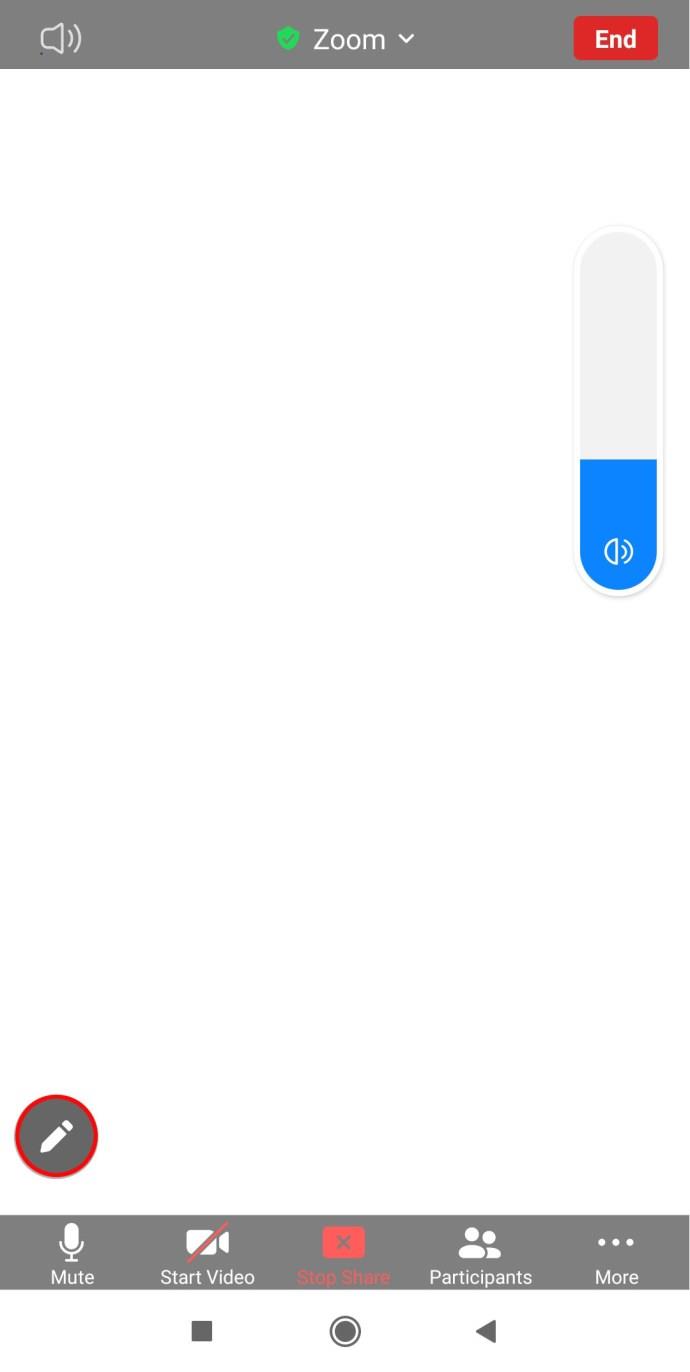
- Selecteer vervolgens het eerste gereedschap om te beginnen met tekenen.
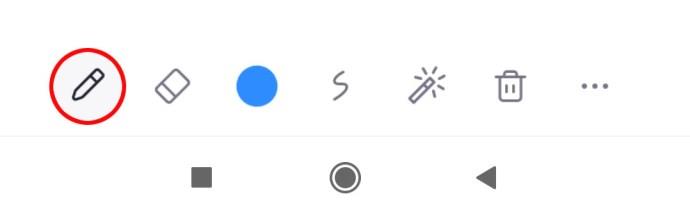
- Teken of schrijf iets met uw vingers op het whiteboard.
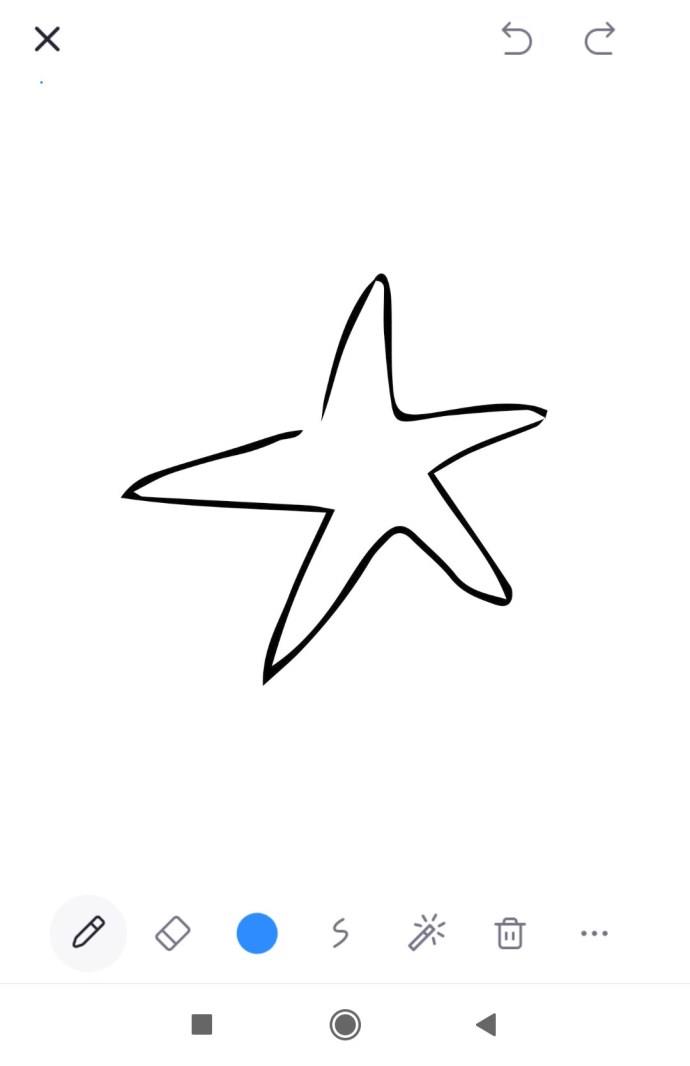
Samenwerken op een whiteboard in zoom
Hosts kunnen niet alleen in Zoom op het whiteboard schrijven, maar ze kunnen ook samenwerken met andere Zoom-deelnemers en samen iets tekenen of schrijven. De sleutel is dat de host annotaties moet inschakelen. Als u de host bent, gaat u als volgt te werk:
- Open de Zoom- website op uw apparaat.
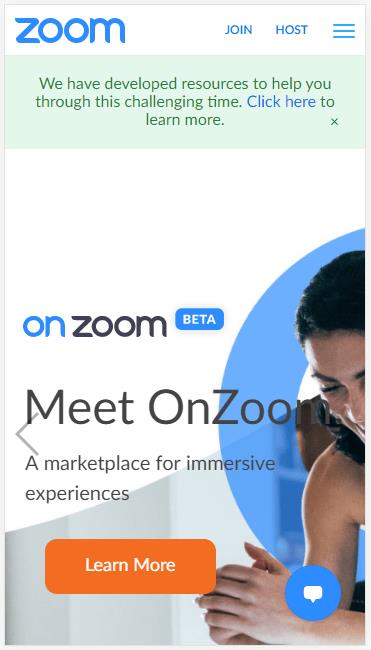
- Meld u aan met uw e-mailadres en wachtwoord.
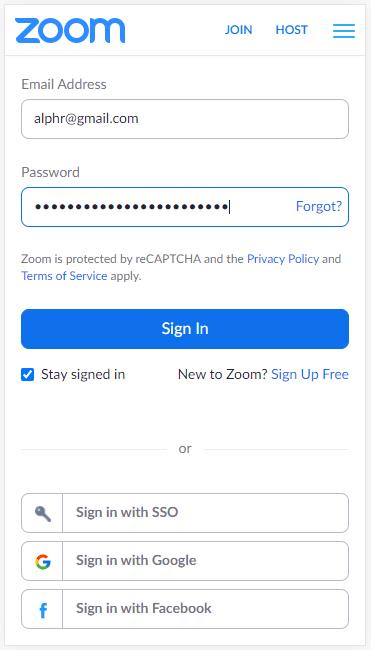
- Zodra u zich aanmeldt, tikt u op "Mijn account" in de rechterbovenhoek van het scherm.
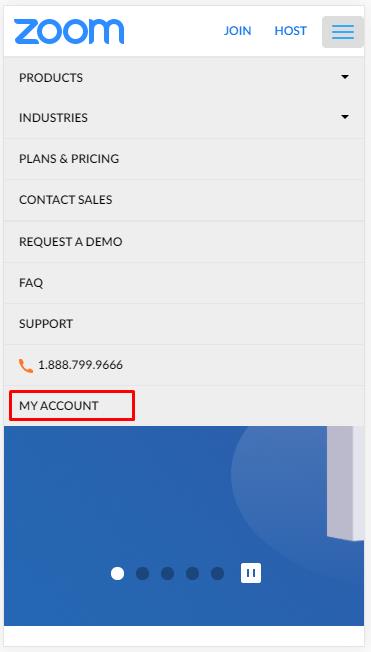
- Zoek naar "Instellingen" aan de linkerkant van het scherm.
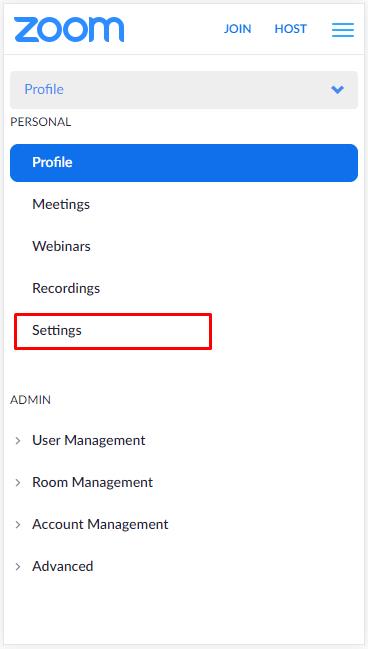
- Scroll naar beneden tot je 'Annotaties' ziet.
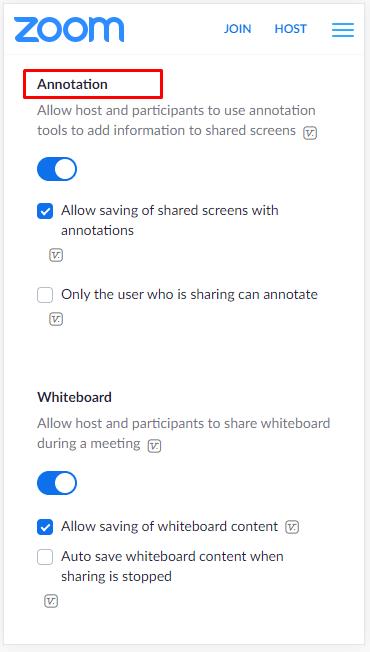
- Schakel de knop om de optie in te schakelen.
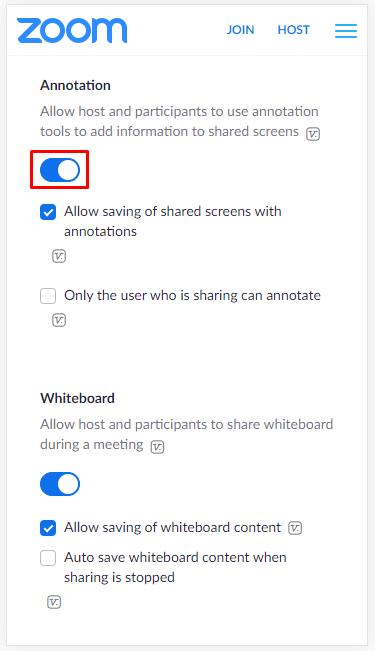
Nu je deze optie hebt ingeschakeld, kunnen andere Zoom-deelnemers op het whiteboard tekenen of schrijven zodra je het deelt.
Gastheren kunnen de tekening opslaan voor toekomstig gebruik of zelfs het whiteboard leegmaken. Ga als volgt te werk om de afbeelding op te slaan:
- Zodra iedereen klaar is met tekenen, klikt u op het pictogram "Opslaan". Het zou de laatste in de werkbalk moeten zijn.
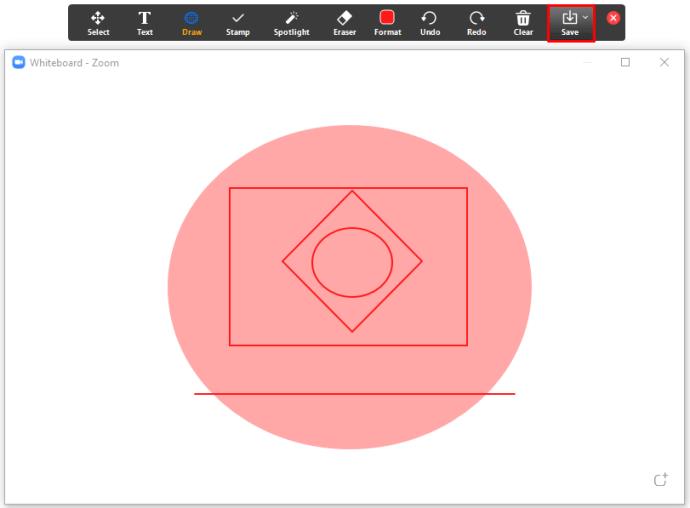
- U kunt vervolgens op "Weergeven in map" tikken om het later te zien.
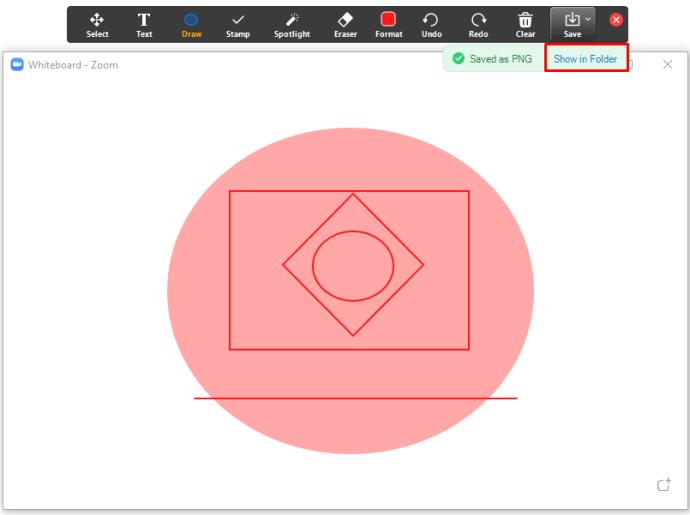
Als u het whiteboard wilt leegmaken, volgt u de stappen:
- Tik op de knop "Wissen" in het rechterdeel van de werkbalk.
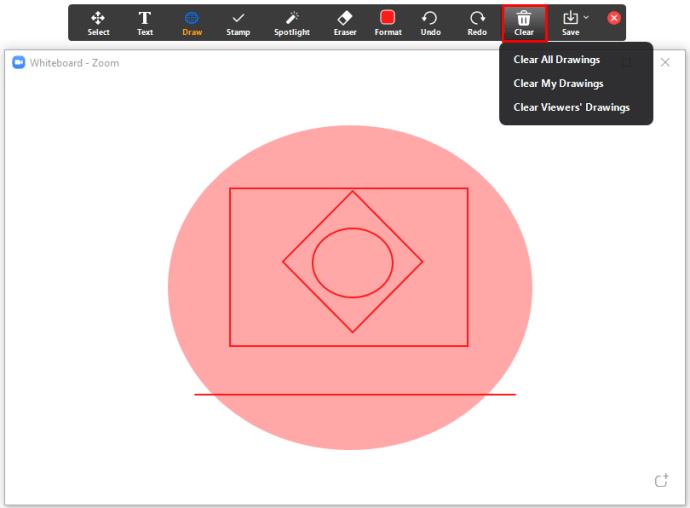
- Kies tussen de drie opties. U kunt uw tekeningen, de tekeningen van andere kijkers of alle tekeningen wissen.
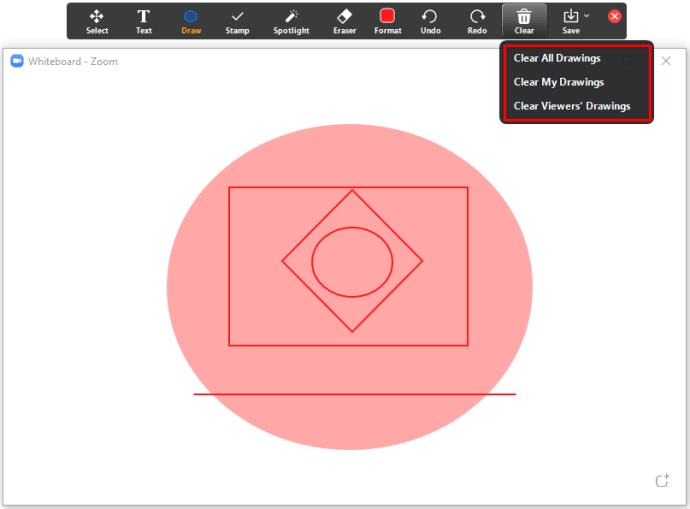
Aanvullende veelgestelde vragen
In het volgende gedeelte zullen we enkele van de meest voorkomende Zoom-vragen onderzoeken.
Kun je tekenen op zoomschermen?
Ja, het is mogelijk om op Zoom te tekenen. Om dit te doen, moet u echter eerst het whiteboard openen. Volg deze stappen om toegang te krijgen:
• Open Zoom en woon de vergadering bij.
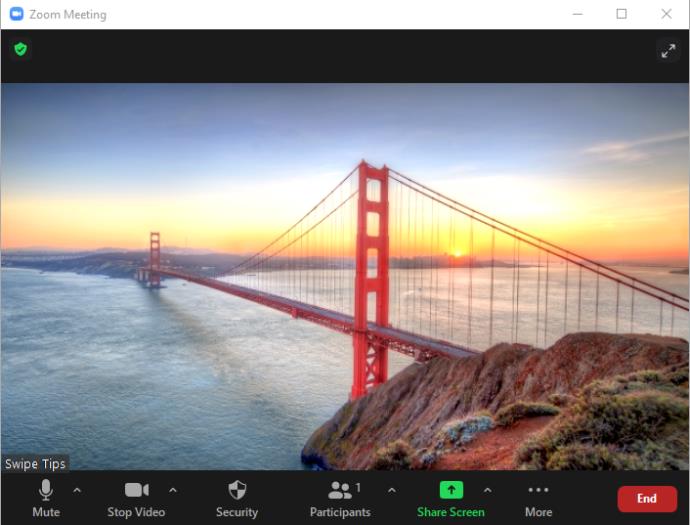
• Zoek vervolgens naar het pictogram "Delen" onder aan het scherm.
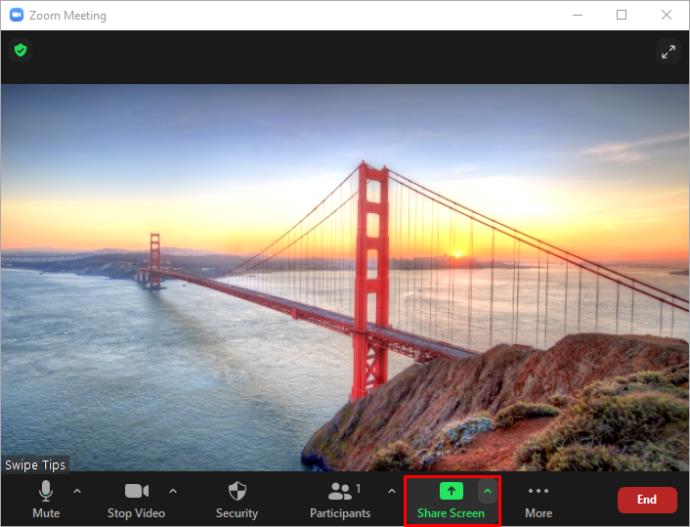
• Tik op "Whiteboard delen".
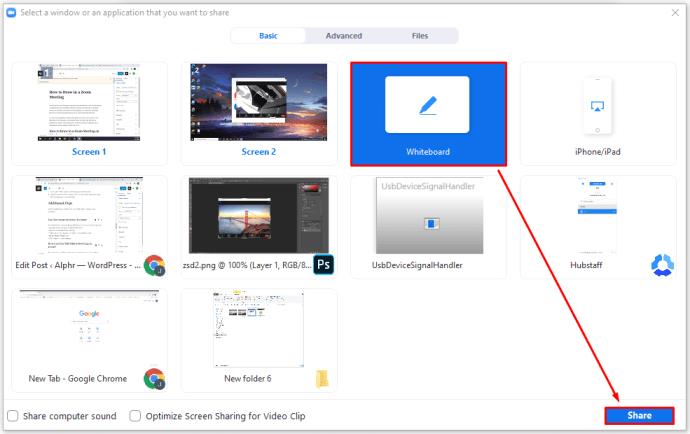
• Selecteer “Tekenen” om te beginnen met tekenen.
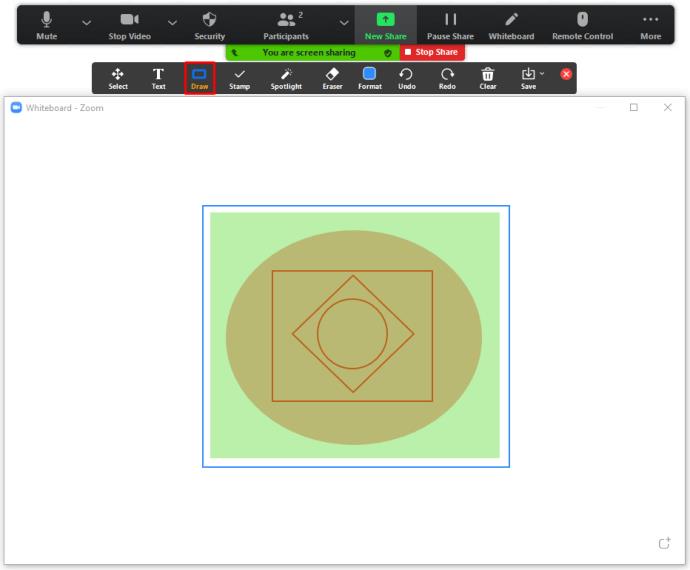
Hoe kun je zien wie er in zoom tekent?
Zoom-hosts kunnen de optie "Annotatie" inschakelen, zodat andere deelnemers aan de vergadering iets op het whiteboard kunnen tekenen of schrijven. Hoewel dit een nuttige functie is, kan het een probleem worden als alle aanwezigen tegelijkertijd schrijven. Als je wilt weten wie er tekent in Zoom, moet je de optie inschakelen om hun namen te zien.
Hoe schakel je annotaties in zoomvergaderingen in?
De stappen voor het inschakelen van annotaties in Zoom-vergaderingen zijn iets anders op een computer dan op een smartphone. Raadpleeg het volgende gedeelte om te zien hoe u annotaties op een computer en op een smartphone kunt inschakelen.
Namen van annotators inschakelen op een computer
Volg deze stappen om de namen van annotators op een computer in te schakelen:
• Open Zoom en start de vergadering.
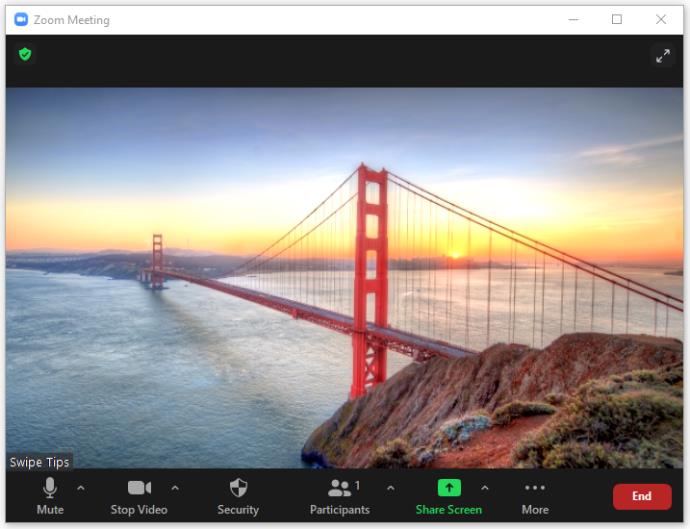
• Deel het whiteboard volgens de stappen die we in de bovenstaande secties hebben gegeven.
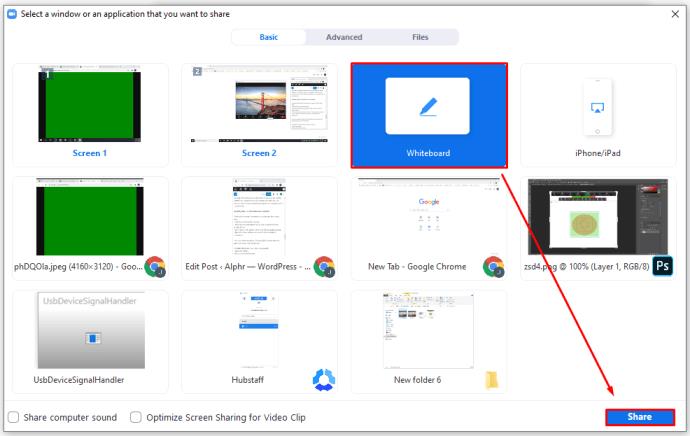
• Als u de werkbalk niet ziet, plaatst u de muisaanwijzer op 'U bent scherm delen'.
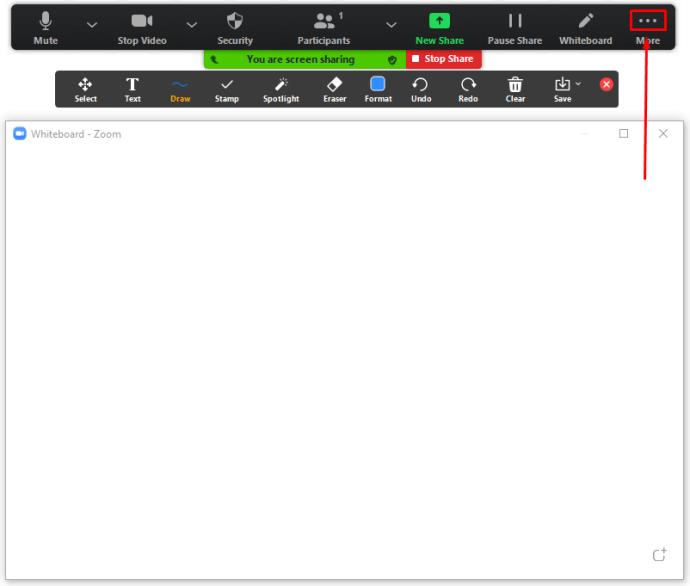
• Tik op het menu met drie stippen en klik op "Toon namen van annotators".

Zodra u de optie inschakelt, is het mogelijk om de namen te zien van mensen die op het whiteboard tekenen.
Om de optie uit te schakelen, moet u het volgende doen:
• Tik op op de werkbalk.
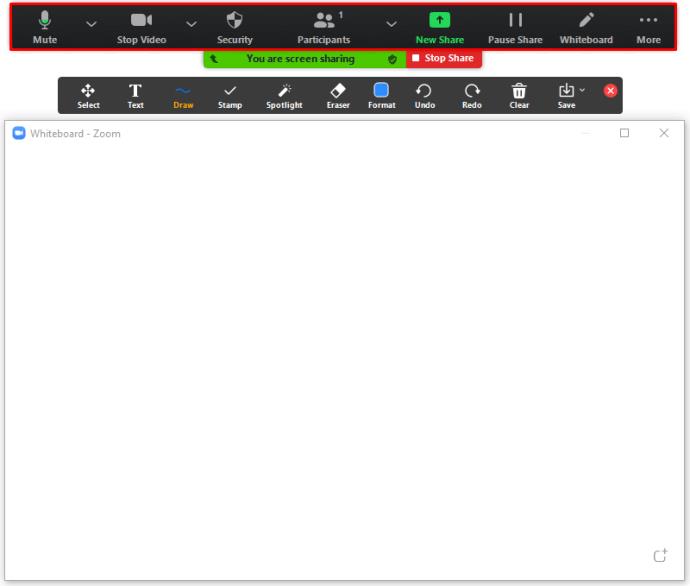
• Klik op het menu met drie stippen.
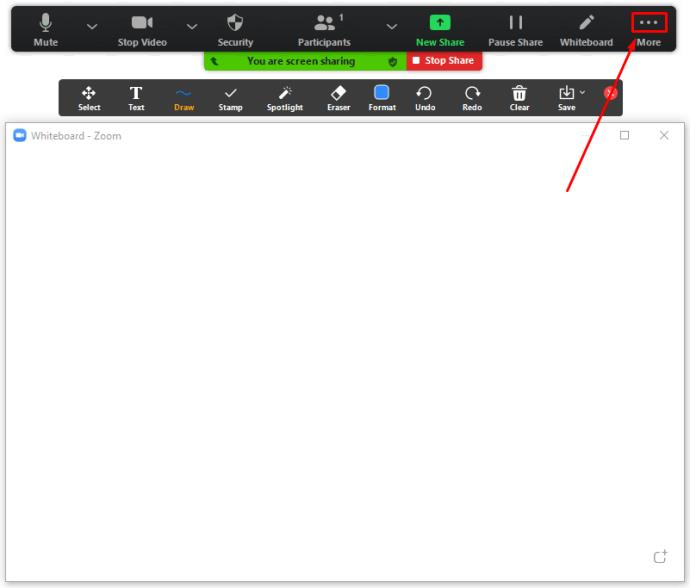
• Kies 'Annotaties van deelnemers uitschakelen'.
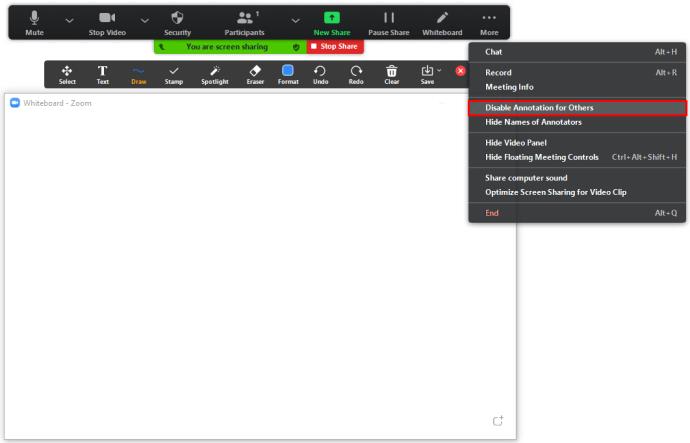
Namen van annotators inschakelen op een smartphone
Om de namen van annotators op een smartphone in te schakelen, moet u het volgende doen:
• Woon de Zoom-vergadering bij en deel het whiteboard volgens de stappen die we in deze handleiding hebben beschreven.
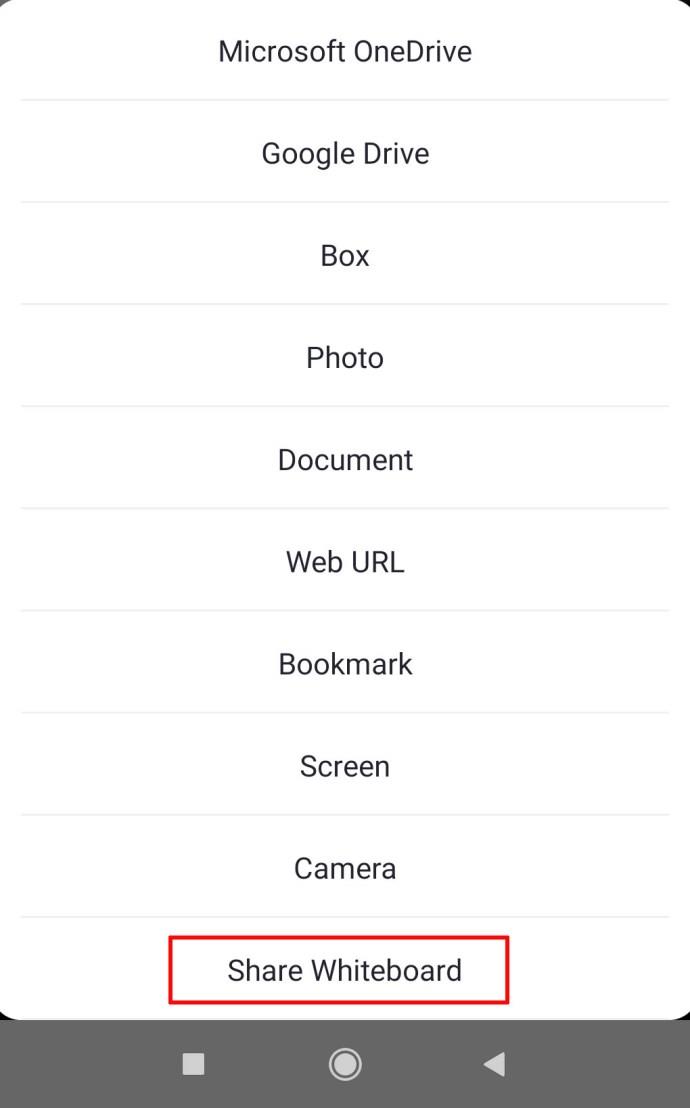
• Klik op het menu met drie stippen rechtsonder in het scherm.
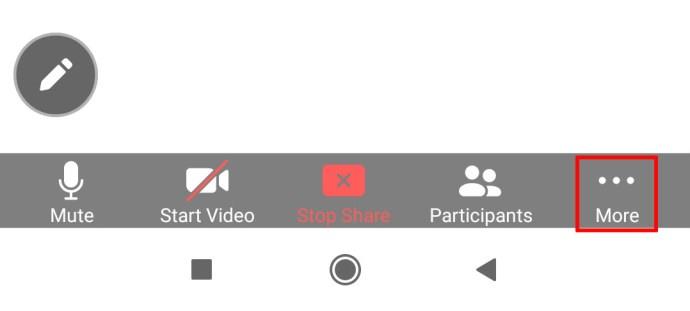
• Tik vervolgens op 'Vergaderinstellingen'.
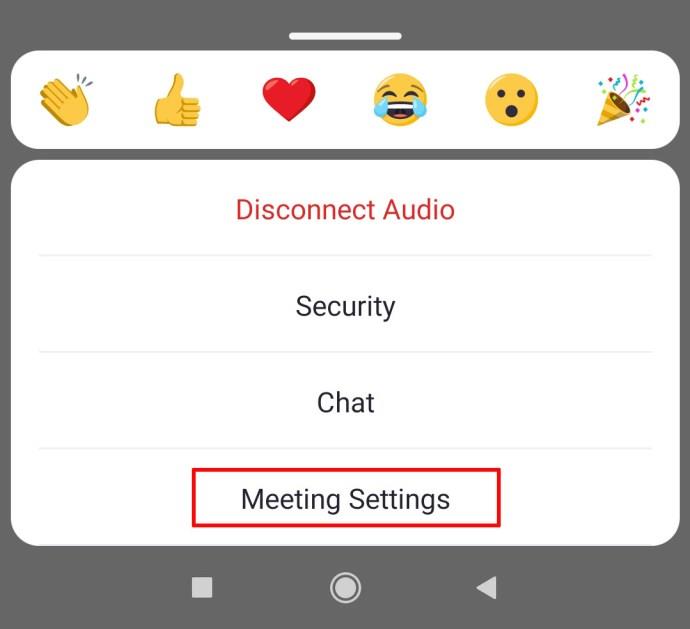
• Zoek onder 'Inhoud delen' naar 'Toon namen van annotators'.
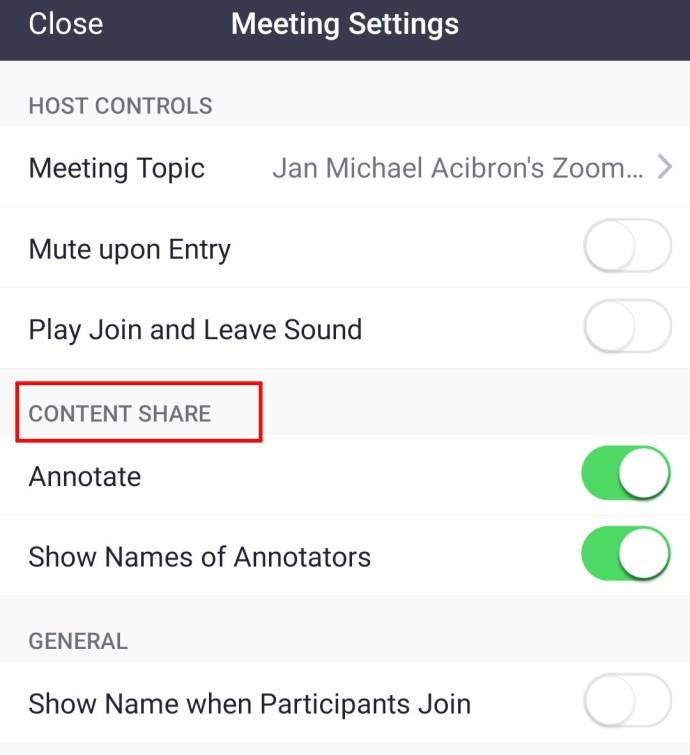
• Wissel met de knop om de optie in te schakelen.
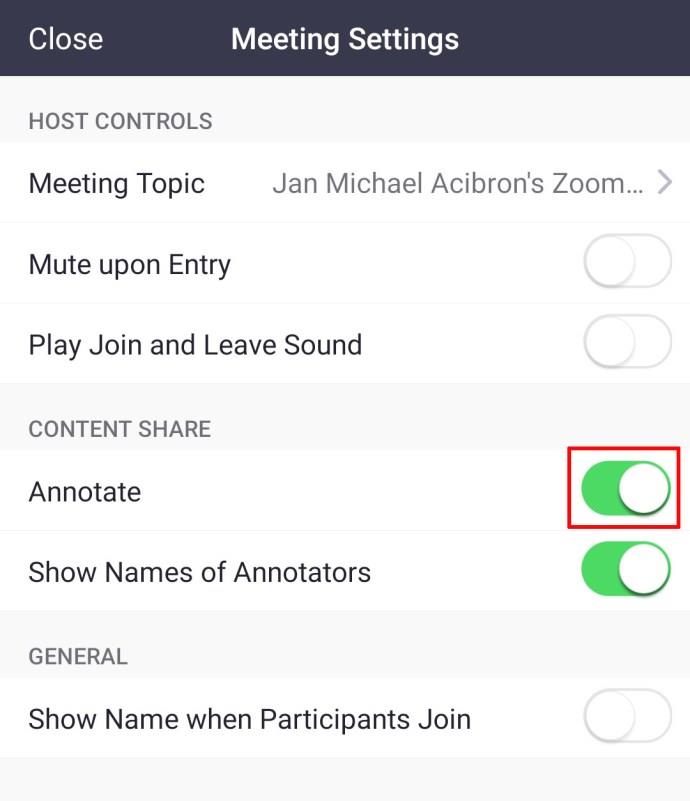
Als u annotaties wilt uitschakelen, moet u het volgende doen:
• Ga naar het hoofdmenu van Zoom en klik op het menu met drie stippen.
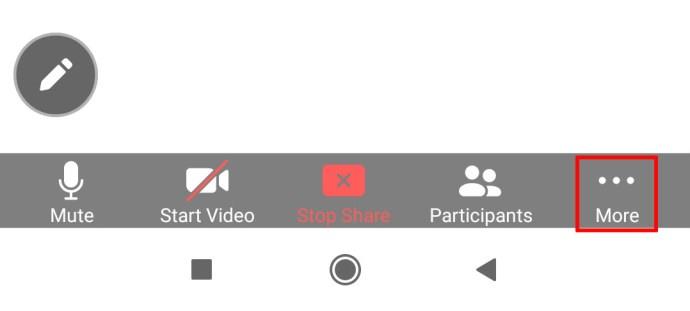
• Kies vervolgens 'Vergaderinstellingen'.
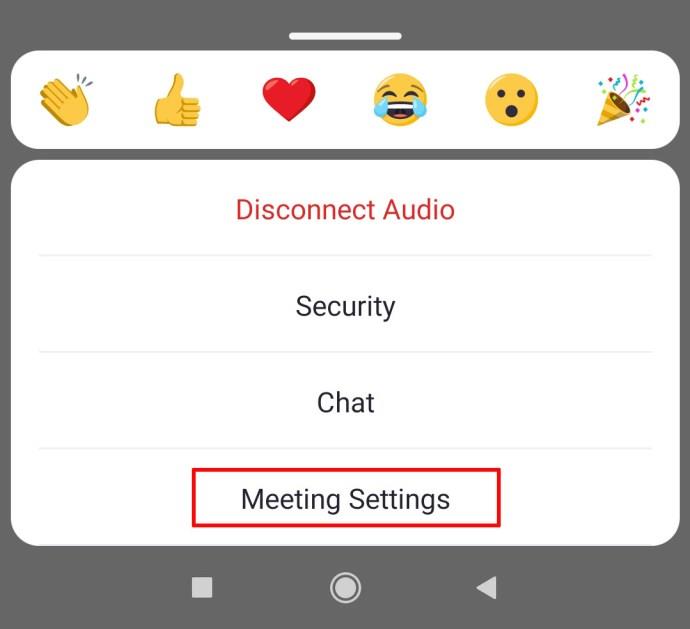
• Zoek onder 'Inhoud delen' naar 'Annoteren'.
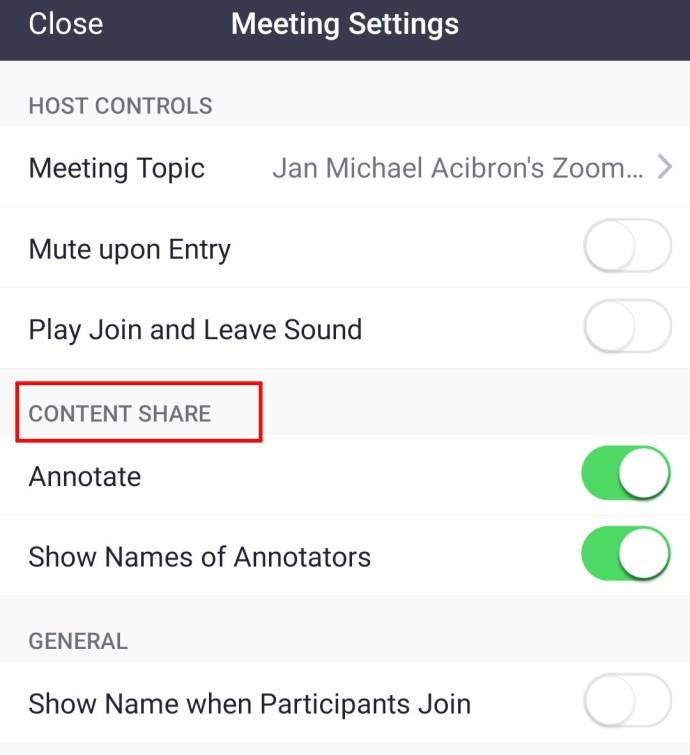
• Schakel het om de optie uit te schakelen.
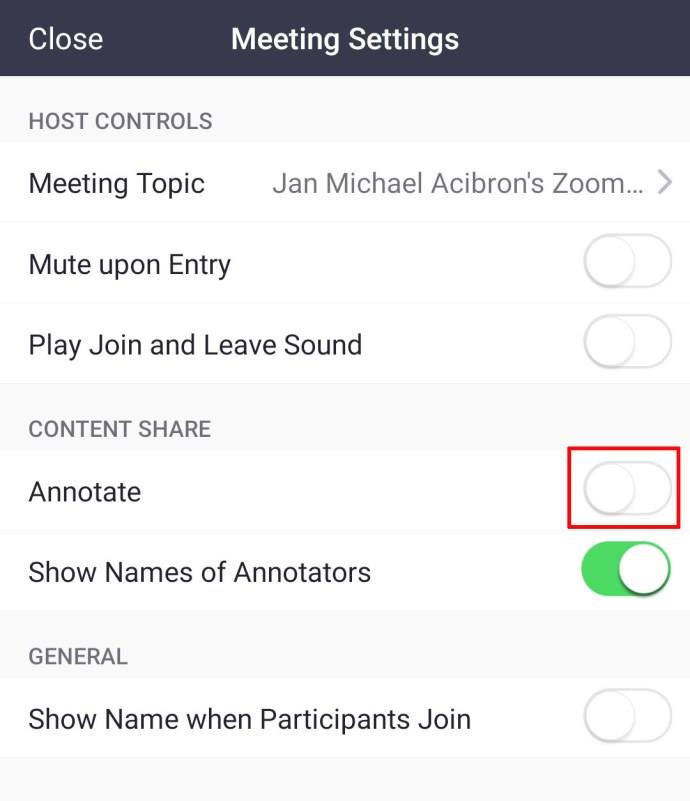
Wat zijn zoom-breakoutruimtes?
Breakout Rooms zijn aparte vergaderruimtes waar deelnemers elkaar kunnen ontmoeten en iets kunnen bespreken in kleinere groepen terwijl de hoofdvergadering nog bezig is. Houd er rekening mee dat je alleen een brainstormruimte kunt maken als je Zoom op je computer gebruikt.
Aan de andere kant, als u een smartphone gebruikt, kunt u alleen deelnemen aan de brainstormruimte, maar u kunt deze niet maken. Om een brainstormruimte op uw computer te maken, moet u het volgende doen:
• Klik op de Zoom-website om in te loggen met uw wachtwoord en gebruikersnaam.
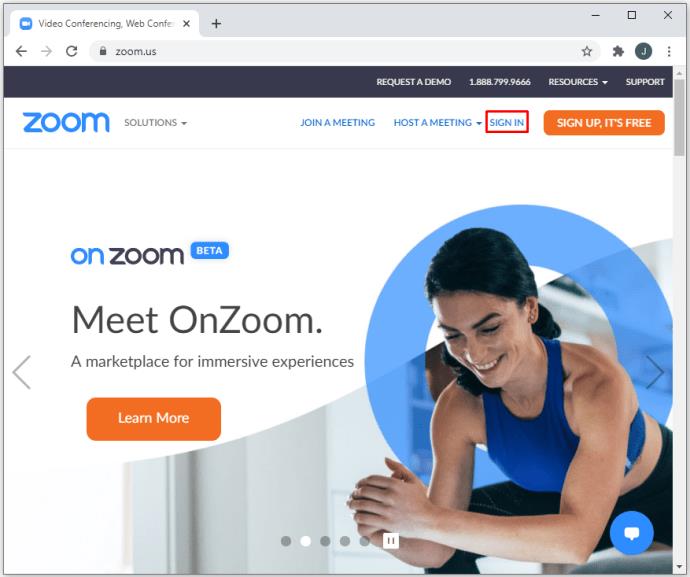
• Tik vervolgens op "Mijn account" in de rechterbovenhoek van het scherm.
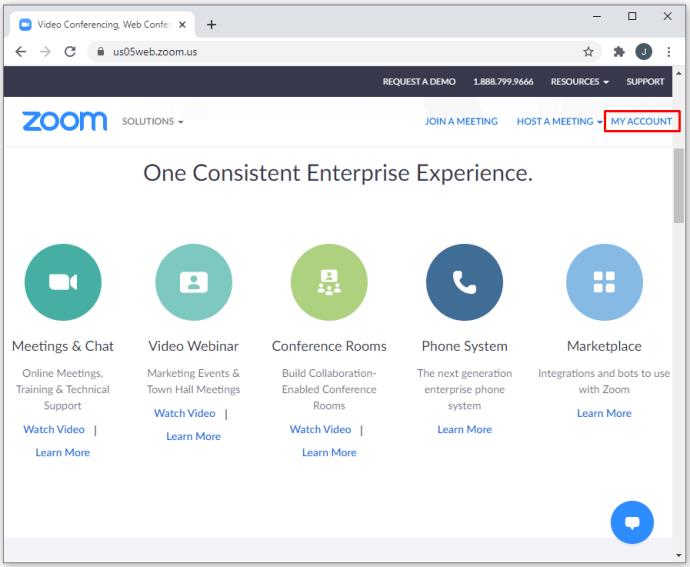
• Klik op "Instellingen".
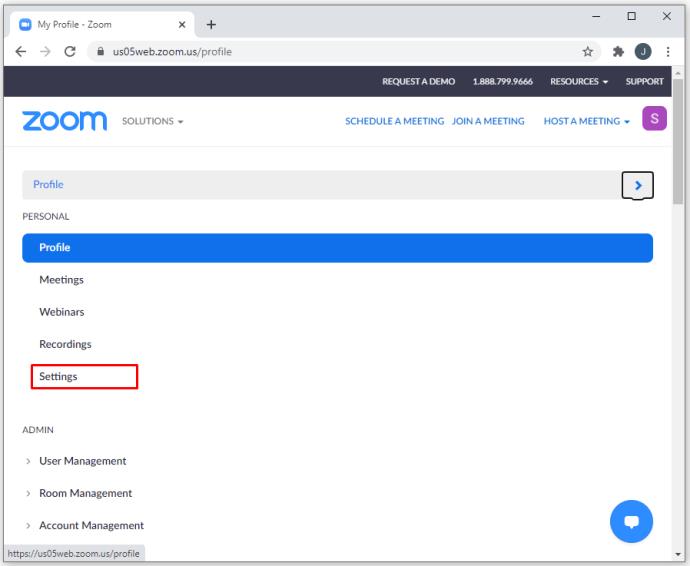
• Zoek naar 'Vergaderingen'.
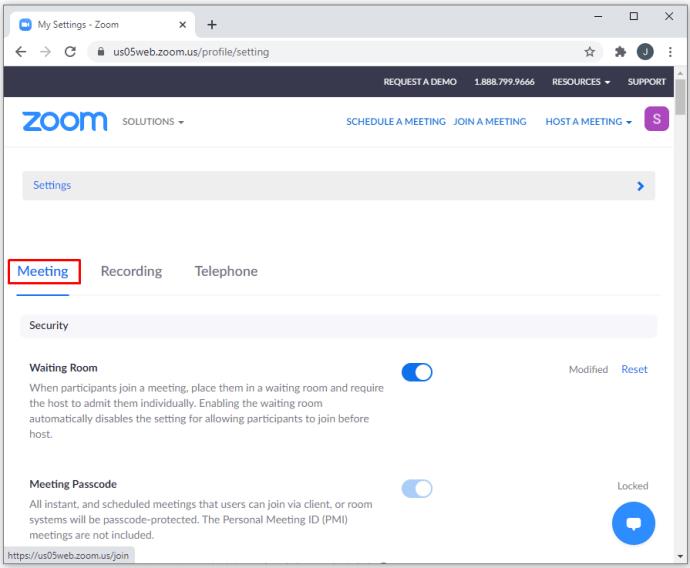
• Scrol omlaag naar 'In vergadering (geavanceerd)'.
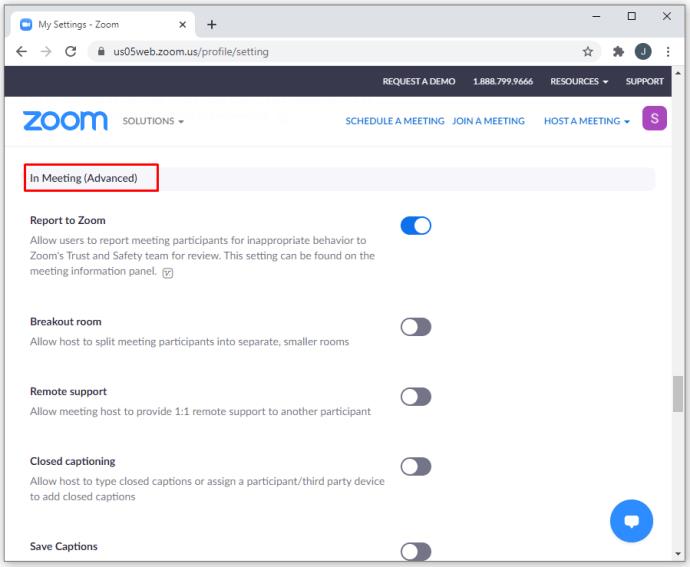
• Druk op de knop om de optie “Breakout Room” in te schakelen.
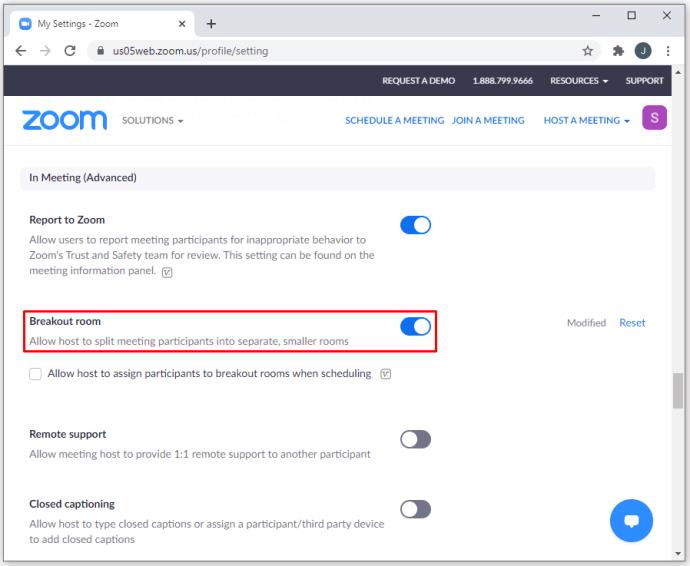
Maak gebruik van Zoom Whiteboard
De whiteboard-functie op Zoom is ongelooflijk handig. Of u nu Zoom gebruikt om les te geven of vergaderingen te houden, door uw Whiteboard te delen, kunt u vormen, lijnen, grafieken, enz. Tekenen. Het is ook mogelijk om andere aanwezigen in staat te stellen op hetzelfde Whiteboard te tekenen.
Waarom gebruiken jullie voornamelijk Zoom? Hoe ga je de functie "Tekenen" gebruiken nu je de stappen kent? Wat is jouw ervaring met Zoom? Laat ons uw ervaringen weten in de opmerkingen hieronder.